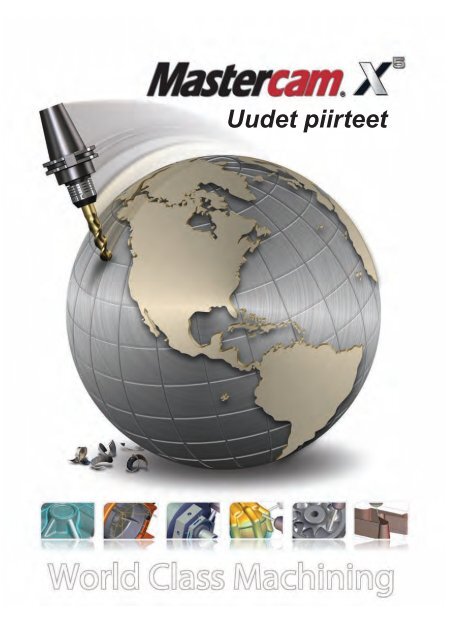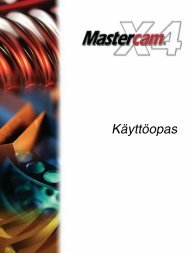X5 version uudet piirteet - Mastercam.fi
X5 version uudet piirteet - Mastercam.fi
X5 version uudet piirteet - Mastercam.fi
You also want an ePaper? Increase the reach of your titles
YUMPU automatically turns print PDFs into web optimized ePapers that Google loves.
Uudet <strong>piirteet</strong>
<strong>Mastercam</strong> <strong>X5</strong><br />
<strong>uudet</strong> <strong>piirteet</strong><br />
Joulukuu 2010<br />
Varmista, että käytössäsi ovat viimeisimmät tiedot!<br />
Tiedot ovat saattaneet muuttua tämän oppaan painamisen jälkeen.<br />
Tämän oppaan viimeisin versio on saatavana maahantuojalta ja se<br />
on myös uusimmalla asennuslevyllä. Se tulee myös <strong>Mastercam</strong>in<br />
asennuksen yhteydessä. Lueminut-tiedostossa (ReadMe.htm) on<br />
kaikkein uusimmat tiedot
II • MASTERCAM <strong>X5</strong> UUDET PIIRTEET<br />
KÄYTTÖEHDOT<br />
<strong>Mastercam</strong>® <strong>X5</strong> MASTERCAM <strong>X5</strong> UUDET PIIRTEET<br />
Päivämäärä: Joulukuu 2010�<br />
Copyright © 2010 CNC Software, Inc.— Zenex Computing Oy.�<br />
Ensimmäinen painos: Joulukuu 2010�<br />
Ohjelmisto: <strong>Mastercam</strong> <strong>X5</strong><br />
Tämän dokumentin käytöstä on määritelty <strong>Mastercam</strong> käyttöehdoissa.<br />
<strong>Mastercam</strong> käyttöehdot tulevat <strong>Mastercam</strong>in paketissa. <strong>Mastercam</strong> käyttöehdot<br />
ovat myös sivulla: �<br />
www.mastercam.com/legal/licenseagreement/
Sisällysluettelo<br />
Johdanto........................................................................................................1<br />
� Aluksi.........................................................................................................2<br />
� Lisäohjeita.................................................................................................2<br />
� Lisätietoja..................................................................................................3<br />
� <strong>Mastercam</strong> asiakaspalauteohjelma .......................................................3<br />
Ohjelman <strong>uudet</strong> yleis<strong>piirteet</strong>................................................................7<br />
� Asennuksen sijainnin muutokset............................................................7<br />
� Uudet <strong>Mastercam</strong>in tiedostotarkentimet ..............................................7<br />
� <strong>Mastercam</strong> Art erillisenä asennuksena .................................................8<br />
� Dynaamisten suuntien <strong>uudet</strong> <strong>piirteet</strong>.....................................................9<br />
� Uuden kuvannon luonti dynaamiset suunnat -toiminnolla .................9<br />
� Askelluspainikkeet .................................................................................13<br />
� Uudet visuaaliset vihjeet .......................................................................13<br />
� Valintaikkunan koon muuttaminen .......................................................14<br />
� Työkalurivin korostaminen ....................................................................14<br />
� Solidien tuonnin oletusarvon muutos...................................................15<br />
� Päivitetyt tiedostokääntäjät ..................................................................15<br />
Design <strong>uudet</strong> <strong>piirteet</strong>.............................................................................17<br />
� Värien liittäminen solidin sivuihin.........................................................17<br />
� Värien asettaminen solidin sivuille ja piirteille ................................ 17<br />
� Solidin piirteiden kuvio .........................................................................21<br />
� Kehämäisen kuvion luonti .............................................................. 21<br />
� Pinnan ja solidin analysointi..................................................................25<br />
� Päästökulmien ja kappaleen kaarevuuden analysointi .................... 25<br />
� Solidin ei-modaaliset valintaikkunat.....................................................30<br />
III
IV MASTERCAM <strong>X5</strong> UUDET PIIRTEET<br />
� Kaarten halkaisijoiden pikamääritys.....................................................30<br />
� Kierretapin kokoon perustuvan ympyrän luonti................................30<br />
� Paranneltu reikäkehän luonti.................................................................32<br />
Mill-ohjelman <strong>uudet</strong> yleis<strong>piirteet</strong> ....................................................35<br />
� Uusi työkalukirjaston formaatti.............................................................35<br />
� Työkalujen kokoonpanot........................................................................35<br />
� ISCAR HEM -tuki ....................................................................................36<br />
� <strong>Mastercam</strong>in konesimulointi ................................................................38<br />
� Konesimuloinnin käyttö ...................................................................38<br />
� Valintojen poistaminen porauspisteiden valinnassa ..........................43<br />
� Asetuslehti/ActiveReports -parannukset.............................................44<br />
� Oletusarvot syöttönopeuksien lukintaan .............................................47<br />
� Offset-toleranssin ja Pro<strong>fi</strong>ilin toleranssin paikkaa on muutettu.........47<br />
Mill Level 1 <strong>uudet</strong> <strong>piirteet</strong>...................................................................49<br />
� Uudet 2D-suurnopeusradat ...................................................................49<br />
� Dynaamisen aluejyrsinnän tai ydinjyrsinnän työstöradan luonti.......50<br />
� Dynaamisen pro<strong>fi</strong>iliradan luonti.......................................................58<br />
� 2D-suurnopeusratojen saarekkeiden tasaus .......................................64<br />
� Kaarijyrsintä............................................................................................65<br />
� Muunnosoperaation parametrit............................................................67<br />
� Piirrepohjainen jyrsintä..........................................................................75<br />
� Piirrepohjainen poraus...........................................................................78<br />
Mill Level 3 <strong>uudet</strong> <strong>piirteet</strong>...................................................................83<br />
� Uudet 3D suurnopeusradat ...................................................................83<br />
� Moniakselisten työstöratojen solidin ketjun tuki ................................87<br />
� Uudet moniakseliset työstöradat .........................................................88<br />
� Moniakselisten työstöratojen uusi käyttöliittymä ..............................90<br />
� Moniakselisen työstöradan luonti ...................................................90
Router <strong>uudet</strong> <strong>piirteet</strong> ...........................................................................103<br />
� Monikaraporien tuki piirepohjaisessa porauksessa .........................103<br />
� Solidin tuonti työstöradan nestaukseen ............................................104<br />
� Automaattiset työstöradat..................................................................104<br />
� Automaattisen työstöradan yksittäisen kappaleen �<br />
prosessoinnissa tuetaan työkoordinaatistoa ....................................106<br />
Lathe <strong>uudet</strong> <strong>piirteet</strong>..............................................................................107<br />
� Uusi sorvausrata pistoterällä sorvaukseen .......................................107<br />
� Uramuotojen sorvaaminen pistoterällä ......................................... 107<br />
� Sorvauksen aihionhallinnan istukan ominaisuuksien �<br />
Siirrä aihio -parametri ..........................................................................118<br />
� Sorvauksen katkaisun <strong>uudet</strong> <strong>piirteet</strong>..................................................118<br />
� Rouhintatyöstöratojen <strong>uudet</strong> <strong>piirteet</strong> .................................................120<br />
� Upottavan liikkeen parametrit - turvakulmat.....................................121<br />
� Työkalun kompensoinnin <strong>uudet</strong> <strong>piirteet</strong>.............................................122<br />
� Sisäsorvausterän pitimen <strong>uudet</strong> <strong>piirteet</strong>............................................124<br />
� Sorvauspro<strong>fi</strong>ili.......................................................................................126<br />
Wire <strong>uudet</strong> <strong>piirteet</strong> ...............................................................................129<br />
� Uusi generaattoriasetusten kirjaston formaatti ................................129<br />
Art <strong>uudet</strong> <strong>piirteet</strong>...................................................................................133<br />
� Uudet Art-työstöradat..........................................................................133<br />
� Kuvien vienti 256-värin harmaasävykuviksi ......................................134<br />
Postprosessorin <strong>uudet</strong> <strong>piirteet</strong>.......................................................135<br />
� NCI-rivit työstöradan muunnoksen omille parametreille..................135<br />
� Sorvauksen aihion siirto -toiminto rivillä 903....................................138<br />
� 20800 NCI-rivi moniakseliselle kompensoinnille ohjauksessa........138<br />
� NCI-tuki uusille Wire-generaattoriasetusten kirjastoille ..................140<br />
V
VI MASTERCAM <strong>X5</strong> UUDET PIIRTEET
Johdanto<br />
Tervetuloa <strong>Mastercam</strong>in käyttäjäksi! <strong>Mastercam</strong> <strong>X5</strong>:ssä on sarja uusia CAD/CAMtyökaluja,<br />
jotka parantavat tehoa ja tuottavuutta. <strong>Mastercam</strong> <strong>X5</strong>:stä on yrityksellesi<br />
todellista hyötyä.<br />
<strong>Mastercam</strong> <strong>X5</strong>:n uusiin piirteisiin tutustut nopeasti Uudet <strong>piirteet</strong> -valintaikkunassa,<br />
joka avautuu, kun ensimmäisen kerran käynnistät <strong>Mastercam</strong> <strong>X5</strong> -ohjelman.<br />
Klikkaamalla valintaikkunan vasemman puolen kohtia näet uusien piirteiden<br />
esimerkkejä, videoita ja opit <strong>Mastercam</strong> <strong>X5</strong>:n uusien piirteiden perusteet.<br />
Valintaikkunan saa avattua milloin tahansa valitsemalla Ohje, Mitä uutta.<br />
Huomaa: Uudet <strong>piirteet</strong> –työkalurivin toimintojen ja valikkojen<br />
käyttömahdollisuus riippuu <strong>Mastercam</strong>in SIM-suojaimen lisensseistä.
2 MASTERCAM <strong>X5</strong> UUDET PIIRTEET<br />
Aluksi<br />
<strong>Mastercam</strong> <strong>X5</strong> <strong>uudet</strong> <strong>piirteet</strong> kartoittaa kunkin <strong>Mastercam</strong>in ohjelmistotason <strong>uudet</strong><br />
ominais<strong>uudet</strong>. Jokaisen luvun otsake vastaa <strong>Mastercam</strong>in ohjelmistoa, jossa uusia<br />
ominaisuuksia on. Esimerkiksi luvussa Mill Level 1:n <strong>uudet</strong> <strong>piirteet</strong> esitellään uusia<br />
toimintoja, joita käyttävät <strong>Mastercam</strong> <strong>X5</strong> Mill Level 1 tason tai tätä ylempien tasojen<br />
käyttäjät.<br />
Edellytykset harjoitustehtävien suorittamiseksi<br />
Monissa tämän kirjan luvuissa on lyhyt <strong>Mastercam</strong> <strong>X5</strong>:n uusia piirteitä koskeva<br />
harjoitus. Näiden tehtävien suorittamiseksi edellytetään seuraavaa:<br />
� On hallittava Windows ® -käyttöjärjestelmän perusteet.<br />
� <strong>Mastercam</strong> <strong>X5</strong>-ohjelmistot on oltava asennettuina. Kaikki harjoitustiedostot<br />
sijaitsevat <strong>Mastercam</strong>in<br />
asennushakemiston..\Documentation\ExampleParts–kansiossa.<br />
Windowsin 32-bittisissä käyttöjärjestelmissä nämä tiedostot on tallennettu<br />
C:\Program Files\mcamx5-kansioon; Windowsin 64-bittisissä<br />
käyttöjärjestelmissä käytetään kansiota C:\Program Files<br />
(x86)\mcamx5.<br />
� Käynnistä <strong>Mastercam</strong> haluamallasi tavalla:<br />
� Kaksoisklikkaa <strong>Mastercam</strong>in ikonia työpöydällä<br />
tai<br />
� Valitse <strong>Mastercam</strong> Windowsin Käynnistä –valikosta.<br />
Lisäohjeita<br />
<strong>Mastercam</strong>issa saa lisäopastusta monella eri tavalla:<br />
� <strong>Mastercam</strong>in Ohje— <strong>Mastercam</strong>in ohjetiedosto avautuu valitsemalla Ohje,<br />
Sisältö <strong>Mastercam</strong>in valikkoriviltä tai paina [Alt+H] näppäimistöltä.<br />
Suurimmassa osassa valintaikkunoita ja valintapalkkeja on Ohje-painike ,<br />
joka avaa ohjetiedoston suoraan vastaavasta kohdasta.<br />
� Online-ohje— Voit myös hakea apua <strong>Mastercam</strong>in<br />
verkkokeskusteluryhmästä, joka löytyy osoitteesta www.emastercam.com.<br />
Lisäksi ohjeita ja videoita löytyy osoitteista www.mastercam.<strong>fi</strong>,<br />
www.mastercam.com ja www.mastercamedu.com.<br />
� <strong>Mastercam</strong> jälleenmyyjä— <strong>Mastercam</strong>-edustajasi pystyy auttamaan<br />
suurimmassa osassa kysymyksiä.<br />
� Tekninen tuki—CNC Software –yhtiön teknisen tuen osasto (+1-860-875-5006<br />
tai support@mastercam.com) on avoinna maanantaista perjantaihin klo 8.00-
JOHDANTO 3<br />
17.30 Yhdysvaltain itäistä normaaliaikaa. Nopeimman teknisen tuen saat<br />
kuitenkin ottamalla yhteyden omaan jälleenmyyjääsi.<br />
� Palaute dokumentaatiosta — Tästä ja muusta dokumentaatiosta voi antaa<br />
palautetta maahantuojalle puhelimella tai sähköpostilla info@zenex.<strong>fi</strong>.<br />
� <strong>Mastercam</strong> University—CNC Software tarjoaa <strong>Mastercam</strong> University -verkkoopetusta,<br />
johon kuuluu mm. yli 180 videota. Niiden avulla kehität omaan<br />
tahtiin taitoja, joita tarvitset. Lisätietoja <strong>Mastercam</strong> Universitysta saat<br />
jälleenmyyjältäsi, www.mastercam.<strong>fi</strong> -sivustolta tai lähettämällä sähköpostia<br />
osoiteeseen training@mastercam.com.<br />
Lisätietoja<br />
<strong>Mastercam</strong>in \Documentation-kansiossa on seuraavia oppaita:<br />
� <strong>Mastercam</strong> <strong>X5</strong> asennusopas<br />
� <strong>Mastercam</strong> <strong>X5</strong> Järjestelmänvalvojan opas<br />
� <strong>Mastercam</strong> <strong>X5</strong> Pikaopas<br />
� <strong>Mastercam</strong> <strong>X5</strong> Käyttöopas<br />
� <strong>Mastercam</strong> <strong>X5</strong> Siirtymisopas<br />
� <strong>Mastercam</strong> <strong>X5</strong> Pikaopaskortti<br />
� <strong>Mastercam</strong> <strong>X5</strong> Wire aloitusopas<br />
� Toiminnot V9 ja X<br />
� <strong>Mastercam</strong> <strong>X5</strong> NCI & Parameter Reference -opas<br />
� <strong>Mastercam</strong> <strong>X5</strong> Post Debugger -opas<br />
<strong>Mastercam</strong> asiakaspalauteohjelma<br />
<strong>Mastercam</strong>in asiakaspalauteohjelma on valinnainen työkalu. Ohjelman käyttö on<br />
täysin vapaaehtoista. Jos päätät käyttää ohjelmaa, se käynnistyy aina <strong>Mastercam</strong>in<br />
käynnistyessä ja kerää ja lähettää ohjelman käyttöön liittyviä tietoja CNC Software<br />
(CNC) -yhtiöön.<br />
Tietoja käytetään vain ohjelman laadun ja toimintojen kehittämiseen. Sen avulla CNCyhtiö<br />
saa kokonaiskuvan ohjelman eri tointojen käytöstä. Kerättäviin tietoihin ei kuulu<br />
mitään tietoja käyttäjän kappalemalleista tai mitään muita tietoja, joiden avulla<br />
malleja voitaisiin luoda uudestaan. Tämän ohjelman avulla ei haluta eikä sillä voi<br />
kerätä mitään tietoa, jota muut voisivat käyttää hyväkseen.<br />
TÄRKEÄÄ: <strong>Mastercam</strong>in asiakaspalauteohjelma ei koskaan kerää mitään<br />
tietoa, joka ei liity <strong>Mastercam</strong>iin. Minkäänlaisia henkilökohtaisia tai<br />
yksityisluonteisia tietoja ei kerätä.
4 MASTERCAM <strong>X5</strong> UUDET PIIRTEET<br />
Oletusarvona on, että ohjelma on pois käytöstä. Jos haluat osallistua, merkkaa alla<br />
olevan asiakaspalauteohjelman valintaikkunan ruutu.<br />
Tämä valintaikkuna avautuu, kun käynnistät <strong>Mastercam</strong>in ensimmäisen kerran<br />
asennuksen jälkeen. Osallistuaksesi valitse "Kyllä" ja klikkaa OK.<br />
Voit perua osallistumisesi tai osallistua uudelleen milloin tahansa. Muuttaaksesi<br />
osallistumisasetuksia valitse Asiakaspalauteohjelma Ohje-valikosta.<br />
Kerättäviin tietoihin kuuluu seuraavaa:<br />
� <strong>Mastercam</strong>in sisäinen <strong>version</strong>umero<br />
� SIM-numero<br />
� Käyttöön otetun toiminnon nimi ja kuinka toiminto avattiin (työkaluriviltä,<br />
pikanäppäimillä, valikosta)
CNC Software -yhtiö vastaa palautteen antajilta kerätyillä tiedoilla seuraavan<br />
tyyppisiin kysymyksiin:<br />
JOHDANTO 5<br />
� Mitä <strong>Mastercam</strong>in toimintoja käytetään eniten ja mitä toimintoja käytetään<br />
vähiten?<br />
� Mitä tiedostonkääntäjiä käytetään ja kuinka usein?<br />
� Mitä C-Hookeja käytetään ja kuinka usein?<br />
� Mitä komentoja käytetään peräkkäisesti tai yhdessä?<br />
Huomaa: Yllä oleva lista ei ole täydellinen. Ne ovat esimerkkejä CNC:n keräämien<br />
tietojen tyypeistä.<br />
Jos <strong>Mastercam</strong>in asiakaspalauteohjelma on käytössä, Windowsin alapalkin oikeassa<br />
kulmassa näkyy ikoni.<br />
Notes:<br />
Osallistuminen tähän ohjelmaan ei vaikuta <strong>Mastercam</strong>in prosessointiaikaan<br />
tai tietokoneen suorituskykyyn.<br />
Jos asiakaspalauteohjelma on käytössä, se sulkeutuu automaattisesti aina<br />
silloin, kun <strong>Mastercam</strong> suljetaan.<br />
Ohjelman keräämät tiedot lähetetään CNC:lle silloin, kun <strong>Mastercam</strong> suljetaan<br />
tai tiettyjen toimenpiteiden jälkeen.<br />
Jos Internet-yhteyttä ei ole käytössä tiedot tallennetaan kiintolevylle. Kun<br />
<strong>Mastercam</strong> avataan seuraavan kerran, ohjelma yrittää lähettää tallennetut<br />
tiedot. Jos tietoja ei ole onnistuttu lähettämään viidessä päivässä, ne poistetaan<br />
tietokoneelta automaattisesti.<br />
Voit aloittaa tai lopettaa ohjelmaan osallistumisen <strong>Mastercam</strong>in istunnon<br />
aikana milloin tahansa ja kuinka monta kertaa tahansa.
6 MASTERCAM <strong>X5</strong> UUDET PIIRTEET
Ohjelman <strong>uudet</strong> yleis<strong>piirteet</strong><br />
Asennuksen sijainnin muutokset<br />
Tietoturvan ja Microsoft ® -yhteensopivuuden lisäämiseksi <strong>Mastercam</strong>in asennuksen<br />
oletuskansio on nyt 32-bittisille käyttöjärjestelmille C:\Program Files\mcamx5 ja<br />
C:\Program Files (x86)\mcamx5 64-bittisille käyttöjärjestelmille. Tämän<br />
muutoksen takia käyttäjien muokattavissa olevat tiedostot voidaan siirtää<br />
asennussijainnista kahteen eri sijaintiin, käyttäjäkohtaiseen tai jaettuun.<br />
Käyttöjärjestelmä Tiedostojen sijainnit<br />
Windows XP Käyttäjäkohtainen tieto: C:\Documents and<br />
Settings\\My Documents\my<br />
mcamx5<br />
Jaettu tieto: C:\Documents and Settings\All<br />
Users\Shared Documents\shared mcamx5<br />
Windows Vista ja<br />
Windows 7<br />
Käyttäjäkohtainen tieto: C:\Käyttäjät\\Tiedostot\my mcamx5<br />
Jaettu tieto: C:\Käyttäjät\Julkinen\Julkiset<br />
tiedostot\shared mcamx5.<br />
32-bittisissä Windows-käyttöjärjestelmissä ei-muokattava tieto (dokumentaatio<br />
mukaan lukien) tallennetaan C:\Program Files\mcamx5 -kansioon ja<br />
C:\Program Files\Common Files\<strong>Mastercam</strong>-kansioon; 64-bit Windowsin<br />
järjestelmissä käytetään C:\Program Files (x86)\mcamx5- ja C:\Program<br />
Files (x86)\Common Files\<strong>Mastercam</strong>-kansiota.<br />
Lisätietoja saat <strong>Mastercam</strong> <strong>X5</strong> asennusoppaasta ja <strong>Mastercam</strong> <strong>X5</strong> siirtymisoppaasta,<br />
jotka on asennettu <strong>Mastercam</strong>in asennushakemiston \Documentation-kansioon.<br />
Uudet <strong>Mastercam</strong>in tiedostotarkentimet<br />
<strong>Mastercam</strong>in tiedostotarkentimiin kuuluu nyt ohjelma<strong>version</strong> numero. Muutos<br />
vaikuttaa seuraaviin tiedostotyyppeihin:<br />
� .MCX-5 � .GMD-5 � .MATERIALS-5<br />
� .EMCX-5 � .LMD-5 � .OPERATIONS-5<br />
� .DEFAULTS-5 � .MMD-5 � .TOOLS-5<br />
� .CONTROL-5 � .RMD-5 � .WMD-5<br />
Muutos ei koske POWER-, Post-, NC- ja NCI-tiedostojen tarkentimia.
8 MASTERCAM <strong>X5</strong> UUDET PIIRTEET<br />
<strong>Mastercam</strong> Art erillisenä asennuksena<br />
<strong>Mastercam</strong> <strong>X5</strong>:ssä <strong>Mastercam</strong> Art ei asennu automaattisesti muiden <strong>Mastercam</strong>ohjelmien<br />
mukana. Asenna <strong>Mastercam</strong> Art valitsemalla <strong>Mastercam</strong> Art asennuksen<br />
käyttöliittymästä.<br />
Art Design -kirjasto asennetaan vain, jos valitset Art Sample Files.<br />
Huomaa: Art-pintojen ja operaatioiden luontiin ja muokkaukseen tarvitaan<br />
<strong>Mastercam</strong> Artin käyttöön oikeuttava lisenssi. Jos tietokoneella ei ole <strong>Mastercam</strong><br />
Art asennettuna, Art-mallien tuonti, katseleminen ja työstäminen on silti<br />
mahdollista.
Dynaamisten suuntien <strong>uudet</strong> <strong>piirteet</strong><br />
OHJELMAN UUDET YLEISPIIRTEET 9<br />
Interaktiivista dynaamisten suuntien akselistosymbolia voidaan nyt käyttää<br />
Kuvantojen hallinnasta. Klikkaa Luo kohteesta -painiketta palataksesi<br />
gra<strong>fi</strong>ikkaikkunaan ja luodaksesi sen hetkisestä kuvannosta uuden kuvannon.<br />
Dynaamisten suuntien valintaikkunaa on myös paranneltu. Valintaikkunassa voidaan<br />
nyt nimetä akselistosymbolilla luotu kuvanto, liittää nollapisteen siirron numero ja<br />
asettaa uusi kuvanto työkoordinaatioksi.<br />
� Uuden kuvannon luonti dynaamiset suunnat -toiminnolla<br />
1 Valitse <strong>Mastercam</strong>in valikosta Tiedosto, Avaa.<br />
2 Siirry ..\Doc \ExampleParts -kansioon ja valitse UUSI_KUVANTO.MCX-5.<br />
3 Paina [Alt +S] varjostaaksesi kappaleen, jolloin geometrian valinta on<br />
helpompaa.<br />
4 Klikkaa <strong>Mastercam</strong>in alareunan<br />
tilariviltä Työkoordinaatisto ja valitse<br />
Kuvantojen hallinta.<br />
Kuvantojen hallinnan valintaikkuna<br />
avautuu.
10 MASTERCAM <strong>X5</strong> UUDET PIIRTEET<br />
5 Klikkaa Luo kohteesta asettaaksesi<br />
nykyisen päältä kuvannon uudeksi<br />
kuvannoksi.<br />
Dynaamiset suunnat -valintaikkuna<br />
avautuu ja akselistosymboli ilmestyy<br />
gra<strong>fi</strong>ikkaikkunaan kuvannon origoon.<br />
6 Seuraavaksi asetetaan kuvannon origo uuteen paikkaan. Klikkaa kerran<br />
akselistosymbolin origoa kuvaavaa palloa ja vedä se sitten kappaleen<br />
vasempaan etunurkkaan.
VIHJE: Käytä AutoCursorin tartuntaa<br />
varmistaaksesi, että valitset suoran<br />
päätepisteen.<br />
7 Klikkaa Y-akselin toista jalkaa<br />
(nuolenpään ja Y-kirjaimen välistä<br />
kohtaa) ja kierrä akselia kappaleen<br />
takaosaa kohti.<br />
8 Aseta Y-akseli paikalleen klikkaamalla<br />
uudelleen.<br />
OHJELMAN UUDET YLEISPIIRTEET 11
12 MASTERCAM <strong>X5</strong> UUDET PIIRTEET<br />
9 Kirjoita Dynaamisten suuntien<br />
valintaikkunnaan uuden kuvannon<br />
nimeksi OMA KUVANTO.<br />
10 Valitse Aseta työkoordinaatioksi<br />
vaihtaaksesi uuden kuvannon<br />
työkoordinaatioksi.<br />
11 Sulje Kuvantojen hallinta klikkaamalla<br />
OK.<br />
12 Nykyistä työkoordinaatistoa kuvaava merkki on siirtynyt uuden kuvannon<br />
kohdalle. Sulje Kuvantojen hallinta klikkaamalla OK.
Askelluspainikkeet<br />
OHJELMAN UUDET YLEISPIIRTEET 13<br />
Geometrian luontiin ja Muodosta-toimintoihin on lisätty askelpainikkeet arvojen<br />
antamisen helpottamiseksi. Klikkaa askellinta suurentaaksesi tai pienentääksesi<br />
parametrin arvoa. Askelluspainikkeen askeleen suuruutta säädetään Ohjelman<br />
kon<strong>fi</strong>gurointi -valintaikkunan Askelluspainikkeet-sivulta.<br />
Uudet visuaaliset vihjeet<br />
Ominaisuuksien painikkeen väri muuttuu punaiseksi, kun Alkion ominaisuuksien<br />
hallinta on aktiivinen. Kursorin vihjeessä luetteloidaan asetuksesi, joten Alkion<br />
ominaisuuksien hallintaa ei niiden katsomiseen enää tarvitse avata.
14 MASTERCAM <strong>X5</strong> UUDET PIIRTEET<br />
Lisäksi, kun liikutat hiirtä Vain-painikkeen yllä, vihjeessä luetteloidaan maskauksen<br />
valinnat. Maskauksen Valitaan vain- valintaikkunaa ei enää asetukset nähdäkseen<br />
tarvitse avata.<br />
Valintaikkunan koon muuttaminen<br />
Tämä lisätoiminto on käytössä monissa <strong>Mastercam</strong>in valintaikkunoissa, jolloin niiden<br />
käyttö on entistä joustavampaa. Säädeltävien ikkunoiden tartuntakohta on<br />
valintaikkunan oikeassa alanurkassa.<br />
Työkalurivin korostaminen<br />
Kun työkalurivi aktivoidaan (käyttämällä Työkalurivien kokoelma -valintaikkunaa tai<br />
klikkaamalla hiiren oikealla painikkeella työkalurivien alueella), uusi, aktivoitu<br />
työkalurivi reunustetaan hetkiseksi vilkkuvalla suorakulmiolla.
Solidien tuonnin oletusarvon muutos<br />
OHJELMAN UUDET YLEISPIIRTEET 15<br />
Kun solidi tuotiin ennen versio <strong>X5</strong>:tä <strong>Mastercam</strong>iin käyttämällä jotakin <strong>Mastercam</strong>in<br />
tiedostokääntäjistä, kaikkiin solidin reunoihin luotiin reunakäyrät. Tarkoituksenaan<br />
kappaleen koon ja monimutkaisuuden vähentäminen tämä valinta on nyt<br />
oletusarvoisesti pois käytöstä. Toiminto otetaan käyttöön valitsemalla Asetukset,<br />
Kon<strong>fi</strong>gurointi ja valitsemalla Kääntäjät-sivulta Myös reunakäyrät.<br />
Huomaa: Tämä toiminto voidaan ottaa käyttöön tai poistaa käytöstä yksittäisille<br />
tiedostoille käyttämällä Tiedosto, Avaa -valintaikkunan Asetukset-painiketta.<br />
Päivitetyt tiedostokääntäjät<br />
� ACIS: R20 SP2<br />
� Autodesk Inventor: 2011<br />
� ProEngineer: Lukee nyt ProE-oppilaitosversiolla luotuja tiedostoja<br />
� SolidWorks 2010 SP2.1<br />
� Unigraphics: NX7
16 MASTERCAM <strong>X5</strong> UUDET PIIRTEET
Design <strong>uudet</strong> <strong>piirteet</strong><br />
Värien liittäminen solidin sivuihin<br />
Näillä uusilla toiminnoilla liitetään erilaisia värejä yksittäisiin solidin sivuihin ja<br />
piirteisiin. <strong>Mastercam</strong> käyttää värejä solidin runkoon tietyn arvojärjestyksen mukaan.<br />
Tässä arvojärjestyksessä piirteiden värit ohittavat solidin värin ja sivun värit ohittavat<br />
piirteiden värit. Värihierarkian avulla solidin alueiden valinta työstöratoihin ja muihin<br />
operaatioihin on helpompaa.<br />
� Värien asettaminen solidin sivuille ja piirteille<br />
1 Valitse <strong>Mastercam</strong>in valikosta Tiedosto, Avaa.<br />
2 Siirry ..\Documentation\ExampleParts -kansioon ja valitse<br />
ASETA_SOLIDIN_VARIT.MCX-5.<br />
3 Varjosta kappaleen pinnat painamalla [Alt + S].<br />
4 Valitse Solidit, Sivun/piirteen värit, Aseta solidin sivun väri.<br />
5 Valitse väri 138 joko kirjoittamalla numeron Värit-valintaikkunan kenttään tai<br />
valitsemalla värin ruudukosta.<br />
6 Klikkaa OK lopettaaksesi värin valinnan.<br />
7 Valitse kappaleen pohja ja sivu suuren keskellä olevan reiän ympäriltä.<br />
8 Klikkaa Lopeta valinta<br />
yleisvalintapalkista.
18 MASTERCAM <strong>X5</strong> UUDET PIIRTEET<br />
Valituttujen alueiden väri on oranssi solidin vihreän sijaan.<br />
9 Klikkaa Solidit-välilehteä Operaatioiden<br />
hallinnassa.<br />
10 Klikkaa työkaluriviltä Aseta solidin<br />
piirteen väri.<br />
11 Valitse väri 9 joko kirjoittamalla numero<br />
Värit-valintaikkunan kenttään tai<br />
valitsemalla väri ruudukosta.<br />
12 Klikkaa OK lopettaaksesi värin valinnan.
DESIGN UUDET PIIRTEET 19<br />
13 Klikkaa <strong>piirteet</strong> Drill holes 1-8 Solidit-välilehdellä. Kappaleen näyttö päivittyy<br />
sitä mukaa, kun klikkaat kutakin piirrettä.<br />
14 Klikkaa Lopeta valinta yleisvalintapalkista.<br />
Sivun ja piirteiden värien käyttö työstöradan valinnassa<br />
Kun olet liittänyt värejä solidin sivuihin ja<br />
piirteisiin, liitettyjen värien avulla<br />
pinnan valinta työstöratoja varten<br />
helpottuu. Lisäksi nyt <strong>Mastercam</strong><br />
korostaa valintaa tehtäessä solidin sivun<br />
sen hetkisellä valinnan värillä.<br />
Huomaa: Seuraava harjoitus edellyttää tasoa <strong>Mastercam</strong> Mill Level 3.<br />
1 Valitse Koneen tyyppi, Mill, Oletus avataksesi Mill-oletuskoneen.<br />
2 Valitse Työstöradat, Pinnan suurnopeusradat luodaksesi uuden pinnan<br />
työstöradan.<br />
Huomaa: <strong>Mastercam</strong> saattaa avata kaksi ikkunaa - yhden koskien pinnanlaadun<br />
parantamista ja yhden työstöradan nimeämistä. Klikkaa OK molemmissa<br />
ikkunoissa.
20 MASTERCAM <strong>X5</strong> UUDET PIIRTEET<br />
3 Klikkaa Aktivoi solidin valinta yleisvalintapalkissa valitaksesi solidin<br />
työstörataa varten.<br />
4 Klikkaa Kaikki yleisvalintapalkissa.<br />
5 Klikkaa Väri-painiketta.<br />
Valitaan kaikki -valintaikkunassa näkyy<br />
luettelo malliin lisätyistä väreistä.<br />
6 Valitse väri 138 ja klikkaa OK. Molemmat oranssit solidin alueet valitaan.
7 Klikkaa Lopeta valinta yleisvalintapalkista.<br />
DESIGN UUDET PIIRTEET 21<br />
8 Klikkaa OK Työstöradan pintojen valinta -valintaikkunassa varmistaaksesi<br />
pintojen valinnan.<br />
9 (Valinnainen) Viimeistele työstörata valitsemalla työkalu ja määrittämällä<br />
työstöradan parametrit.<br />
Solidin piirteiden kuvio<br />
<strong>Mastercam</strong> <strong>X5</strong>:ssä voidaan solidin piirteitä kuvioida ryhmiin valitsemalla<br />
lähdegeometria ja kopioimalla se kappaleeseen ruutumaisesti (suorakulmaiseen<br />
ryhmään) tai keskipisteen ympäri (kehämäiseen ryhmään). Kopioita voidaan myös<br />
sijoittaa klikkaamalla gra<strong>fi</strong>ikkaikkunassa (manuaali kuvio).<br />
� Kehämäisen kuvion luonti<br />
1 Valitse <strong>Mastercam</strong>in valikosta Tiedosto, Avaa.<br />
2 Siirry ..\Documentation\ExampleParts -kansioon ja valitse<br />
SOLIDIN_KUVIO.MCX-5.<br />
3 Varjosta kappaleen pinnat painamalla [Alt + S].<br />
4 Valitse Solidit, Kuvio, Ympyräkuvio.<br />
5 Klikkaa Valitse lähde -painiketta<br />
Ympyräkuvio -valintaikkunassa<br />
valitaksesi solidin piirteen.<br />
6 Valitse luun muotoinen piirre ylhäältä kappaleen keskeltä.<br />
7 Paina [Enter] palataksesi Ympyräkuvio -valintaikkunaan.
22 MASTERCAM <strong>X5</strong> UUDET PIIRTEET<br />
Vihreä merkki solidin piirteen valinnan<br />
vieressä osoittaa, että solidin piirteen<br />
valinta onnistui.<br />
8 Anna lukumääräksi Parametrit-kohdassa 7 ja valitse Täysi ympyrä -ruutu.<br />
Kappale päivittyy sitä mukaa, kun lukumäärää muutetaan.<br />
Huomaa: Kulma-parametri on pois<br />
käytöstä, koska valittaessa Täysi ympyrä<br />
<strong>Mastercam</strong> laskee piirteiden välisen<br />
kulman automaattisesti.
Kuvion tulosten muokkaaminen<br />
Kuvion piirteiden lukumäärää voidaan<br />
muuttaa seuraavalla tavalla. Muutoksia<br />
voidaan tehdä myös alkuperäiseen<br />
geometriaan ja tehtyjen muutosten<br />
vaikutukset näkyvät kuvioinnissa.<br />
1 Klikkaa Poista piirre -painiketta ja<br />
klikkaa mitä tahansa kahta kuviota.<br />
2 Paina [Enter] palataksesi Ympyräkuvio -valintaikkunaan.<br />
3 Klikkaa Palauta <strong>piirteet</strong> -painiketta<br />
palauttaaksesi poistetut kopiot.<br />
4 Sulje valintaikkuna klikkaamalla OK.<br />
5 Klikkaa Solidit-välilehteä Operaatioiden hallinnassa.<br />
6 Klikkaa Uloke -piirteen<br />
Parametreja tehdäksesi muutoksia<br />
alkuperäiseen geometriaan.<br />
DESIGN UUDET PIIRTEET 23
24 MASTERCAM <strong>X5</strong> UUDET PIIRTEET<br />
7 Merkkaa Ketjun pursotus -<br />
valintaikkunasta Päästö-ruutu<br />
kallistaaksesi ulokkeen seinämiä.<br />
8 Lyhennä uloketta antamalla<br />
pursotusetäisyydeksi 2.0.<br />
9 Sulje Ketjun pursotus -valintaikkuna<br />
klikkaamalla OK-painiketta.<br />
Uloke merkitään keskeneräiseksi ja se on<br />
regeneroitava.<br />
10 Klikkaa Solidit välilehden Regeneroi kaikki -painiketta. Alkuperäinen uloke ja<br />
kaikki kopiot päivittyvät.<br />
11 Paina [F1] ja zoomaa lähemmäs jotakin uloketta tutkiaksesi muutoksia.
Pinnan ja solidin analysointi<br />
DESIGN UUDET PIIRTEET 25<br />
Kahden uuden Analysoi-toiminnon avulla voidaan analysoida pinnan kaarevuus<br />
negatiivisten päästöjen ja minimisäteiden tunnistamiseksi. Analysoi päästökulma ja<br />
analysoi kaarevuus. Nämä <strong>uudet</strong> toiminnot tukevat sekä pintoja että solideja ja niillä<br />
varjostetaan mallin alueita käyttäjän valitsemilla väreillä.<br />
� Päästökulmien ja kappaleen kaarevuuden analysointi<br />
1 Valitse <strong>Mastercam</strong>in valikosta Tiedosto, Avaa.<br />
2 Siirry ..\Documentation\ExampleParts -kansioon ja valitse<br />
ANALYSOI.MCX-5.<br />
3 Varjosta kappaleen pinnat painamalla [Alt + S].<br />
4 Valitse <strong>Mastercam</strong>in valikosta Analysoi, Tarkista pinnat ja solidit,<br />
Päästökulma.<br />
5 Klikkaa Regeneroi gra<strong>fi</strong>ikka nähdäksesi<br />
alkuperäiset analysoinnin tulokset.
26 MASTERCAM <strong>X5</strong> UUDET PIIRTEET<br />
Vaakasuorassa<br />
Kappaleessa näkyvät eri värit osoittavat erilaisia päästökulmia.<br />
Positiivinen<br />
kulma<br />
vähemmän<br />
kuin 3 astetta<br />
6 Klikkaa Pystysuoran pinnan väri<br />
painiketta, valitse väri 158 Väritvalintaikkunasta<br />
ja klikkaa OK.<br />
Uusi pystysuoran pinnan väri näkyy<br />
välittömästi.<br />
Jäännös (se, mitä<br />
ei ole merkitty<br />
toisella värillä)<br />
Pystysuorassa
DESIGN UUDET PIIRTEET 27<br />
7 Kirjoita 1.0 Positiivinen kulma vähemmän kuin -kenttään ja paina [Enter].<br />
Pystysuorien pintojen alue pienenee tiukemman arvon vuoksi.<br />
8 Sulje valintaikkuna klikkaamalla OK.<br />
9 Valitse <strong>Mastercam</strong>in valikosta Analysoi, Tarkista pinnat ja solidit, Kaarevuus.<br />
10 Klikkaa Regeneroi gra<strong>fi</strong>ikka nähdäksesi<br />
alkuperäiset analysoinnin tulokset.
28 MASTERCAM <strong>X5</strong> UUDET PIIRTEET<br />
Kappaleen eri värit osoittavat erilaisia kaarevuustyyppejä.<br />
Säde pienempi<br />
kuin 2 mm<br />
Jäännös (se, mitä<br />
ei ole merkitty<br />
toisella värillä)<br />
11 Kirjoita 1.0 Säde vähemmän kuin -kenttään ja paina [Enter].<br />
Tasainen<br />
12 Valitse Näytä vain sisäpuoliset säteet -ruutu. Tällä valinnalla varjostetaan<br />
kaikki viitetason suhteen sisäpuoliset säteet, joiden arvo on vähemmän kuin<br />
Säde vähemmän kuin -asetuksessa.<br />
13 Poista valinta Tasainen-ruudusta nähdäksesi sisäpuoliset käyrät paremmin.<br />
14 Muuta Jäännöksen väri numeroksi 159 joko kirjoittamalla numero tai<br />
valitsemalla se Värit-valintaikkunasta.
DESIGN UUDET PIIRTEET 29<br />
15 Paina [F1] ja vedä ikkuna seuraavassa kuvassa näkyvälle alueelle.<br />
Punaiset alueet osoittavat, mihin työstettävää ainesta saattaa jäädä jäljelle,<br />
kun työstöradassa käytetään työkalua, jonka nurkkasäde on suurempi kuin<br />
kappalegeometrian sisäpuolinen tai kovera säde.<br />
16 Sulje Analysoi kaarevuus -valintaikkuna klikkaamalla OK-painiketta.
30 MASTERCAM <strong>X5</strong> UUDET PIIRTEET<br />
Solidin ei-modaaliset valintaikkunat<br />
Nyt toimintoja, kuten sovita ja suurenna voidaan käyttää välittömästi, vaikka mikä<br />
tahansa solidin valintaikkuna olisi avoinna. Välittömästi käytettävät toiminnot<br />
keskeyttävät nykyisen toiminnon ja kun välittömästi käytettävä toiminto on suoritettu,<br />
keskeytetty toiminto palautetaan.<br />
Kaarten halkaisijoiden pikamääritys<br />
<strong>Mastercam</strong> <strong>X5</strong>:ssä halkaisijat voidaan määritellä nopeasti ilman paperisia taulukoita.<br />
Kierteiden/porien vakiokoot on lisätty kaikkiin <strong>Mastercam</strong>in laskentakenttiin.<br />
� Kierretapin kokoon perustuvan ympyrän luonti.<br />
1 Valitse <strong>Mastercam</strong>in valikosta Tiedosto, Avaa.<br />
2 Siirry ..\Documentation\ExampleParts -kansioon ja valitse<br />
LISAA_KIERRETAPPI_REIKAAN.MCX-5.<br />
3 Varjosta kappaleen pinnat painamalla [Alt + S].<br />
4 Valitse Luo, Kaari, Ympyrä keskiöpiste.<br />
5 Klikkaa sinistä pistettä keskellä olevan ympyrän yläpuolella ja vedä ympyrä<br />
esiin.<br />
6 Klikkaa uudestaan asettaaksesi kooltaan väliaikaisen ympyrän halkaisijan.
7 Klikkaa hiiren oikealla painikkeella<br />
Halkaisija-kenttää Ympyrä keskiöpistetyökalupalkissa<br />
ja valitse T =<br />
Kierretaulukot.<br />
8 Valitse M12x1.75 metrinen kierretappi.<br />
9 Määritä reiän koko klikkaamalla OK.<br />
DESIGN UUDET PIIRTEET 31<br />
<strong>Mastercam</strong> kirjoittaa automaattisesti halkaisija-kenttään oikean, kierretappia<br />
vastaavan halkaisijan.
32 MASTERCAM <strong>X5</strong> UUDET PIIRTEET<br />
10 Klikkaa Ympyrä keskiöpistetyökalupalkissa<br />
OK päättääksesi<br />
ympyrän luonnin.<br />
Notes:<br />
Voit myös kirjoittaa laskentakenttään # ja poran numeron 1-97 tai # ja poran<br />
kirjaimen A-Z saadaksesi oikean halkaisijan automaattisesti (vain tuumaisilla<br />
yksiköillä).<br />
Voit valita Solidin reiän halkaisija hiiren oikeasta valikosta antaaksesi<br />
<strong>Mastercam</strong>in palata valitun solidin reiän halkaisijaan.<br />
Paranneltu reikäkehän luonti<br />
Reikäkehän luonti ei enää ole .NEThook, vaan se kuuluu <strong>Mastercam</strong>iin. Tällä<br />
laajennetulla toiminnolla voidaan nyt:<br />
� Piirtää 2D-ympyröitä tai piirtää ne kiertyneenä halkaisijan ympäri.<br />
� Piirtää ympyröitä täyden ympyrän ympärille tai pitkin pyyhkäisykulmaa.<br />
� Esikatsella ja haluttaessa kääntää tulokset.<br />
� Poistaa yksittäisiä ympyröitä.<br />
� Luoda keskiöpisteen.
DESIGN UUDET PIIRTEET 33<br />
Toimintoon pääset valitsemalla <strong>Mastercam</strong>in päävalikosta Luo, Reikäkehä.
34 MASTERCAM <strong>X5</strong> UUDET PIIRTEET
Mill-ohjelman <strong>uudet</strong> yleis<strong>piirteet</strong><br />
Uusi työkalukirjaston formaatti<br />
<strong>Mastercam</strong> <strong>X5</strong> tukee kahta erilaista työkalukirjaston tiedostomuotoa.<br />
Työkalukirjastoissa, joilla on tarkennin .TOOLS-5 käytetään perinteistä <strong>Mastercam</strong>tietokannan<br />
muotoa. Tämä tiedostomuoto on sama kuin aikaisemmissa versioissa ja<br />
se on jatkossakin alkuperäinen MCX-5-tiedostojen tiedostomuoto.<br />
Työkalukirjastotiedostoissa, joiden tarkennin on .TOOLDB, käytetään uutta SQLtyylistä<br />
tietokantaformaattia.<br />
Uusi TOOLDB-tietokantamuoto ei vain tue työkalujen kirjastoja, vaan siihen voidaan<br />
myös tallentaa materiaaleja, työkalupitimiä, työkalujen kokoonpanoja ja<br />
työstöparametreja. Tämän uuden formaatin avulla työkaluvalmistajien ja muiden<br />
ulkopuolisten yhteistyökumppaneiden on helppo liittää tuotteitaan <strong>Mastercam</strong>iin.<br />
Tämä uusi tietokanta on vasta ensimmäinen askel <strong>Mastercam</strong>in tykalujen tuen<br />
edelleen kehittämisessä.<br />
Työkalujen kokoonpanot<br />
Työkalun liittäminen pitimeen on nyt mahdollista <strong>Mastercam</strong> <strong>X5</strong>:ssä. Kun työkalu<br />
ennen tätä muutosta liitettiin operaatiossa pitimeen, ja kun työkalua tarvittiin<br />
uudelleen, pidin oli kon<strong>fi</strong>guroitava uudelleen kutakin seuraavaa operaatiota varten.<br />
Vastaavasti, jos pidin vaihdettiin, oli palattava takaisin ja muutettava erikseen jokainen<br />
operaatio, jossa työkalua käytettiin.<br />
Nyt kun pidin liitetään työkaluun, tuloksena syntyvää kokoonpanoa voidaan käyttää<br />
seuraavissa operaatioissa yksinkertaisesti valitsemalla työkalu. Lisätoimia tarvitaan<br />
vain silloin, kun pidintä on muokattava ja työkalun ja pitimen yhdistelmää käytetään<br />
useammassa operaatiossa. Tällöin avautuu seuraava valintaikkuna:<br />
Voit valita yhden kolmesta seuraavasta valinnasta:
36 MASTERCAM <strong>X5</strong> UUDET PIIRTEET<br />
� Päivitä kokoonpano ja kaikki kokoonpanoa käyttävät operaatiot -<br />
(oletusarvo) päivittää kaikki saman koneryhmän työkalua käyttävät<br />
operaatiot.<br />
� Luo uusi kokoonpano -muodostaa nykyisestä kon<strong>fi</strong>guraatiosta uuden<br />
yhdistelmän ja numeroi työkalun käyttäen <strong>Mastercam</strong>in työkalujen<br />
oletusnumerointitapaa.<br />
� Muokkaa vain nykyistä operaatiota - lisää uuden työkalun ja pitimen<br />
yhdistelmän ja säilyttää nykyisen (kaksoiskappale) työkalun numeron.<br />
Huomaa: Nykyistä Tallenna kirjastoon -toimintoa työkalujen parametreissa ei ole<br />
muutettu tallentamaan kokoonpanoa kirjastoon.<br />
ISCAR HEM -tuki<br />
Seuraavissa Mill-työstöradoissa tuetaan nyt suurtehotyöstön (ISCAR HEM) ja<br />
säteittäisen lastunohennuksen (RCTF) leikkuunopeuksien laskentaa:<br />
� 2D Suurnopeusrata - dynaaminen aluejyrsintä, dynaaminen ydinjyrsintä,<br />
dynaaminen jälkityöstö, dynaaminen pro<strong>fi</strong>ilityöstö.<br />
� 3D-suurnopeusradat - optimaalinen rouhinta
MILL-OHJELMAN UUDET YLEISPIIRTEET 37<br />
Tämä uusi toiminto edellyttää, että valitset asianmukaisen ISCAR-työkalun<br />
työkalukirjastosta. Suurtehotyöstön laskennassa käytetään välttämättömiä työkalun<br />
työkalukirjastoon tallennettuja ominaisuuksia.<br />
Jos valitset Työkalut-sivun Iscar HEM -ruudun, voit asettaa suurtehotyöstön<br />
maksimoimaan leikkuunopeudet joko antamalla arvon kenttään tai käyttämällä<br />
liukukytkintä. Syöttö ja karanopeus perustuvat tähän arvoon automaattisesti.
38 MASTERCAM <strong>X5</strong> UUDET PIIRTEET<br />
Lisäksi Työstöparametrit-sivun Sivusiirto-kenttä on muutettu pudotusvalikoksi.<br />
Valittavissa ovat 5%, 7% tai 10% sivusiirto.<br />
<strong>Mastercam</strong>in konesimulointi<br />
Konesimulointi on turvallinen ja edullinen tapa moniakselisten työstöratojen<br />
tarkastukseen, jossa löydät mahdolliset törmäykset aihion, työkalun ja koneenosien<br />
kesken ennen kuin lähetät koodeja työstökoneelle. Konesimulointia käytetään<br />
tarkastamaan moniakselisten kiinnittimien yhdistelmiä ja löytämään parhaimmat<br />
asetukset kappaleen työstöön. Voit kokeilla erilaisia asetuksia työpöydällä kuluttamatta<br />
kallista aikaa työstökoneella.<br />
Konesimuloinnissa on mahdollista simuloida kappale perinteisesti, tarkastaa aihion<br />
työstö ja simuloida työstökone täydellisesti koukkaustarkastuksineen. <strong>Mastercam</strong>in<br />
Simulointi-työkalurivilt voidaan valita simuloinnin asetukset, haluttu kone,<br />
työkappale, kiinnittimet, aihion määrittely ja toleranssit.<br />
Huomaa: Konesimulaatio ei simuloi sorvaus- eikä lankasahausratoja.<br />
� Konesimuloinnin käyttö<br />
1 Valitse <strong>Mastercam</strong>in valikosta Tiedosto, Avaa.<br />
2 Siirry ..\Documentation\ExampleParts -kansioon ja valitse �<br />
SIMULAATIO.MCX-5.<br />
Voit käyttää konesimulointia <strong>Mastercam</strong> Mill tai Router kappaletiedostoissa,<br />
joihin sisältyy vähintään yksi työstörata, yksi pinta tai solidi.
3 Klikkaa Simuloinnin aloitusasetukset<br />
Simulointi-työkaluriviltä.<br />
Jos simuloinnin työkalurivi ei ole<br />
näkyvissä, klikkaa hiiren oikealla<br />
painikkeella työkalurivien alueella ja<br />
valitse Konesimulointi.<br />
MILL-OHJELMAN UUDET YLEISPIIRTEET 39<br />
4 Avaa valintaikkunan yläosan Kone-pudotusvalikko nähdäksesi luettelon<br />
<strong>Mastercam</strong> <strong>X5</strong>:een asennetuista työstökoneista. Esikatselu-ikkunassa näkyy<br />
sen hetkinen valittu työstökone.<br />
TÄRKEÄÄ: Konesimulointi ei käytä työstöratoihin liitettyjä koneenmäärittelyjä.<br />
Tällä tavoin voit kokeilla työstöratojasi monenlaisiin työstökoneen<br />
kon<strong>fi</strong>gurointeihin.<br />
5 Valitse pudotusvalikon luettelosta 6_5AXGEN_VMCHTAC.<br />
6 Avaa Geometria-pudotusvalikko. Oletusasetuksena on, että konesimulointi<br />
lataa työkappaleeksi kaikki näkyvät pinnat ja solidin geometrian, mutta tätä
40 MASTERCAM <strong>X5</strong> UUDET PIIRTEET<br />
asetusta voidaan muuttaa valitsemalla jokin elementti Geometrian<br />
pudotusvalikon luettelosta.<br />
7 Valitse luettelosta Kaikki.<br />
VIHJE: Simuloinnin välilehden Kiinnitin-pudotusvalikossa on vastaavat<br />
parametrit. Voit esimerkiksi siirtää kaikki kiinnitingeometriat tietylle tasolle ja<br />
piilottaa ne tai jättää ne näkyviin.<br />
8 Klikkaa valintaikkunan alaosasta<br />
Simuloi siirtyäksesi suoraan<br />
simulointiin. Työkappale näkyy<br />
työstökoneen pöydällä.
MILL-OHJELMAN UUDET YLEISPIIRTEET 41<br />
Tässä simulointitavassa näytetään koneen liikkeet, koukkaustarkastus on<br />
käytössä, mutta materiaalin poistoa ei näytetä.<br />
9 Aloita simulointi klikkaamalla Työstä<br />
vasemmasta yläkulmasta.<br />
10 Simuloinnin aikana klikkaa Näytä<br />
työkappale nähdäksesi vain työkalun ja<br />
työkappaleen.<br />
Tässä näkymässä työkappale pysyy<br />
paikoillaan ja työkalu liikkuu<br />
työkappaleen ympäri.
42 MASTERCAM <strong>X5</strong> UUDET PIIRTEET<br />
11 Kun simulointi päättyy, siirrä liukukytkin kuvaruudun alaosassa takaisin<br />
työstöradan alkuun.<br />
12 Klikkaa Näytä työstökone nähdäksesi<br />
taas työstökoneen ja työkappaleen.<br />
13 Siirrä nopeuskytkintä nopeampaan tai<br />
hitaampaan suuntaan ja klikkaa<br />
uudelleen Työstä nähdäksesi tulokset.<br />
14 Klikkaa Poistu palataksesi<br />
gra<strong>fi</strong>ikkaikkunaan.
MILL-OHJELMAN UUDET YLEISPIIRTEET 43<br />
Valintojen poistaminen porauspisteiden valinnassa<br />
Porauspisteiden valinta -valintaikkunnassa on kaksi uutta painiketta, joiden avulla voit<br />
poistaa pistealkioita valintaikkunaa sulkematta ja uutta valintaprosessia aloittamatta.<br />
� Poista valinta - poistaa viimeksi tehdyn porauspisteen valinnan. Voit klikata<br />
sitä useammin kuin kerran poistaaksesi yhden pisteen kerrallaan.<br />
� Poista kaikki valinnat - poistaa kaikki sen hetkisessä valintatoiminnassa<br />
valitut porauspisteet. Tämä toiminto ei sulje porauspisteiden<br />
valintatoimintoa, vaan pisteiden valinta voidaan aloittaa uudelleen. Valitse<br />
Kyllä poistaaksesi kaikki valitut pisteet tai Ei, joka peruuttaa poistoon<br />
valittujen pisteiden poiston.<br />
Kun yhden pisteen valintatapa käytetään (oletusarvo), Poista valinta ja Poista kaikki<br />
valinnat -painikkeet aktivoituvat vasta sitten, kun valitset pisteet ja painat [Esc]painiketta<br />
kehotteen mukaisesti. Painikkeet saattavat aktivoitua muiden yksittäisen<br />
pisteen valintaa käyttävien toimintojen kautta, kuten klikkaamalla jotakin muuta<br />
painiketta Porauspisteiden valinta -valintaikkunassa.<br />
Jos siirryt luotuun porausrataan Porauspisteiden hallinnasta lisätäksesi uusia pisteitä<br />
Poista valinta ja Poista kaikki valinnat:<br />
� Toimivat vain uusiin pisteisiin. Työstöradassa jo oleviin pisteisiin ei vaikuteta.<br />
� Aktivoituvat vasta, kun lisäät pisteitä, jotka voidaan poistaa.<br />
� Passivoituvat taas, kun kaikki <strong>uudet</strong> lisätyt pisteet on poistettu.
44 MASTERCAM <strong>X5</strong> UUDET PIIRTEET<br />
Asetuslehti/ActiveReports -parannukset<br />
<strong>Mastercam</strong> <strong>X5</strong>:ssä on lukuisia parannuksia kaikissa ActiveReports-ohjelmalla<br />
käytettävissä toiminnoissa, myöskin asetuslehtien käytössä.<br />
� <strong>Mastercam</strong> <strong>X5</strong> on päivitetty käyttämään ActiveReportsin viimeisintä versiota.<br />
Tyylipohjien oletusmallit ja aikaisemmilla ActiveReports-ohjelman versioilla<br />
(versio 3) luodut omat tyylipohjat toimivat edelleen.<br />
� ActiveReports Designerin (versio 6)<br />
viimeisimmässä versiossa Tag-parametri<br />
korvaa DataField-parametrin<br />
aliraportille. Kun aliraportti linkitetään<br />
emoraporttiin annetaan aliraportin<br />
polku Tag-parametrissa.<br />
� <strong>Mastercam</strong> <strong>X5</strong>:ssä nestauksen raportit voivat sisältää tietoja materiaalista.<br />
<strong>Mastercam</strong>in oletustyylipohja ei hae tätä tietoa, joten tyylipohjaa on<br />
muokattava ActiveReports Designerissa.<br />
� Tallenna asetuslehtiä varten luodut omat kuvakaappaukset omaan<br />
kansioonsa. Klikkaa Selaa kansiota -painiketta kuvankaappauksen palkissa ja<br />
määritä kansio.<br />
� Nyt voit määrittää kaikkien ActiveReports-raporttien tyylipohjien oletukset<br />
Ohjelman kon<strong>fi</strong>gurointi valintaikkunan Raportit-sivulla.
MILL-OHJELMAN UUDET YLEISPIIRTEET 45<br />
Huomaa: Jos ohjauksenmäärittelyn tiedostot-sivulla ei ole määritelty tyylipohjaa,<br />
<strong>Mastercam</strong> käyttää tässä valintaikkunassa määriteltyjä asetuslehtien<br />
oletusarvoja.<br />
� Muokkaa asetuslehden yleistietoja Asetuslehti-valintaikkunasta. Nimikkeiden<br />
järjestystä voidaan muuttaa tai luoda uusia nimikkeitä.<br />
� Lisää omia XML-merkkejä käyttäjäkohtaisiin tietoihin. Muokkaa tyylipohjaa<br />
ActiveReports Designer -ohjelmassa ottaaksesi omat merkkijonot käyttöön.<br />
Asetuslehteä luotaessa tietoja voidaan lisätä lisäparametrien valintaikkunaan.
46 MASTERCAM <strong>X5</strong> UUDET PIIRTEET<br />
� Uusi XML-tietolähde parantaa operaatioiden, työkalujen ja nollapistetietojen<br />
saatavuutta.<br />
� Uusia tag-merkkijonoja on lisätty XML-tietolähteeseen. Lisätietoja näistä<br />
tageista saat <strong>Mastercam</strong>in Ohjeesta.<br />
� Uusi aliraporttien sarja manuaalisille lisäystoiminnoille sisältyy<br />
oletustyylipohjiin.<br />
Huomaa: Manuaaliset lisäysoperaatiot eivät sisälly esimerkkitiedostoihin.
Oletusarvot syöttönopeuksien lukintaan<br />
MILL-OHJELMAN UUDET YLEISPIIRTEET 47<br />
Lukitse syöttönopeudet -parametri on nyt valittuna (aktivoituna) Ohjelman<br />
kon<strong>fi</strong>gurointi -valintaikkunan Työstöradat sivulla. Aikaisemmissa versioissa valinta oli<br />
oletuksena pois käytöstä. Aktivoituna parametri lukitsee kaikki työstöradan<br />
työkaluasetuksiin manuaalisesti annetut syöttö- ja leikkuunopeudet.<br />
Nämä nopeudet säilyvät ennallaan niin kaun kunnes määrität ne uudelleen tai valitset �<br />
Työkalu-sivun hiiren oikean painikkeen valikosta Laske uudelleen työstöarvot.<br />
Huomaa: Toiminto on nyt myös käytössä Lathessa. Lathe-sorvausohjelmassa<br />
toiminto vaikuttaa Työstöparametrit-sivun parametreihin Syöttönopeus,<br />
Porautumisnopeus, Karanopeus ja Karan maksiminopeus. Lisää tietoja Lathen<br />
laajennetuista toiminnoista <strong>Mastercam</strong> <strong>X5</strong>:ssä saat Lathe <strong>uudet</strong> <strong>piirteet</strong> on page<br />
107.<br />
Offset-toleranssin ja Pro<strong>fi</strong>ilin toleranssin paikkaa on<br />
muutettu<br />
Pro<strong>fi</strong>ilin toleranssin ja Offset-toleranssin paikat on siirretty <strong>Mastercam</strong> X4:n<br />
Kaarisuodatus/Toleranssi-sivulta Työstöparametrit-sivulle <strong>Mastercam</strong> <strong>X5</strong>:n �
48 MASTERCAM <strong>X5</strong> UUDET PIIRTEET<br />
Mill/Router-ohjelmien puurakenteisissa valintaikkunoissa. Parametrit sijaitsevat nyt<br />
Nurkkien pyöristyksen ryhmässä (X4:ssä ne sijaitsevat Juohevoitus-ryhmässä).
Mill Level 1 <strong>uudet</strong> <strong>piirteet</strong><br />
Uudet 2D-suurnopeusradat<br />
Alkuperäinen dynaamisen jyrsinnän työstörata on nyt jaettu kahteen erilliseen<br />
työstörataan: radat ovat dynaamisen aluejyrsinnän ja dynaamisen ydinjyrsinnän rata.<br />
<strong>Mastercam</strong> <strong>X5</strong>:ssä on 2D-suurnopeusratoihin lisätty myös kaksi uutta dynaamista<br />
jyrsintärataa: lisätyt radat ovat dynaamisen jälkityöstön ja dynaamisen pro<strong>fi</strong>ilin rata.<br />
Dynaamisiin jyrsintäratoihin päästään valitsemalla <strong>Mastercam</strong>in valikosta<br />
Työstöradat, 2D suurnopeusradat. Kun työstettävät alkiot on valittu, valitse jokin<br />
dynaamisista jyrsintäradoista Työstöradan tyyppi -sivun luettelosta.<br />
Huomaa: 2D-suurnopeusradat eivät sisälly enää Mill Entry -versioon.<br />
Dynaaminen aluejyrsintä ja dynaaminen ydinjyrsintä<br />
Valitse dynaaminen aluejyrsintä työstäessäsi taskuja tai taskuja, joissa on saarekkeita.<br />
Dynaamista ydinjyrsintää käytetään silloin, kun työkalu lähestyy materiaalia<br />
ulkopuolelta, mutta tiettyjä alueita halutaan välttää.
50 MASTERCAM <strong>X5</strong> UUDET PIIRTEET<br />
� Dynaamisen aluejyrsinnän tai ydinjyrsinnän työstöradan<br />
luonti<br />
1 Valitse <strong>Mastercam</strong>in valikosta Tiedosto, Avaa.<br />
2 Siirry ..\Documentation\ExampleParts -kansioon ja valitse<br />
DYNAAMINEN_ALUEJYRSINTÄ.MCX-5.<br />
3 Valitse Työstöradat, 2D suurnopeusradat.<br />
Huomaa: Klikkaa OK NC-tiedoston nimikehotteessa.<br />
4 Valitse työstöradan ketjuksi taskun pohjan oikeasta yläkulmasta vihreä<br />
geometria.<br />
5 Klikkaa OK Ketjutuksen valintaikkunassa ketjuttaaksesi pro<strong>fi</strong>ilin.
6 Valitse Dynaaminen aluejyrsintä.<br />
MILL LEVEL 1 UUDET PIIRTEET 51<br />
7 Klikkaa Työkalu-sivulla Valitse kirjastosta -painiketta ja valitse 12 mm suora<br />
jyrsintappi.<br />
8 Klikkaa OK Työkalun valinta -valintaikkunassa palataksesi työstöradan<br />
parametreihin.<br />
9 Määritä Työstöparametrit-sivulla seuraavat parametrit:
52 MASTERCAM <strong>X5</strong> UUDET PIIRTEET<br />
� Aseta Työstöradan säde 10%:iin vähentääksesi teräviä nurkkaliikkeitä<br />
lastujen välillä. Tällä parametrilla säädellään kunkin lastun aloituskaaren<br />
ja lopetuskaaren kokoa.<br />
� Aseta Mikronoston matkaksi 0.5 mm. Työkalu nousee tämän parametrin<br />
arvon verran takaisinpaluuliikkeesssä kappaleesta irti vähentääkseen<br />
lastujen pakkautumista ja minimoidakseen työkalun kuumentumista.<br />
� Aseta Työvara seinämillä ja Työvara pohjapinnalla 0.5 mm jättääksesi<br />
materiaalia viimeistelyyn.<br />
10 Poista valinta Syvyyslastut-sivun Syvyyslastut-ruudusta.<br />
11 Määritä Lähestymisliike-sivulla seuraavat parametrit:<br />
� Kirjoita 5.0 mm Kierteen säteeseen säädelläksesi kierteistä lähestymistä.<br />
� Anna 0.5 mm Z-turvaetäisyydeksi lisätäksesi hieman korkeutta ennen<br />
kuin lähestymisliike alkaa.
MILL LEVEL 1 UUDET PIIRTEET 53<br />
� Anna 10.0 Porautumiskulmaksi asettaaksesi lähestymisliikkeen<br />
sisäänmenon kulman ja kierteen nousun.<br />
12 Anna Siirtymisparametrien sivulla nostotasoksi 40.0 varmistaaksesi, että<br />
työkalulle on taskujen välillä riittävästi tilaa.
54 MASTERCAM <strong>X5</strong> UUDET PIIRTEET<br />
13 Aseta Kaarisuodatus/Toleranssi -sivulla suodatussuhteeksi 3:1. Tällä<br />
parametrilla asetetaan suodatustoleranssin suhde lastuamistoleranssiin, jotka<br />
molemmat lisätään kokonaistoleranssiin. Lisätietoja suodatuksesta ja<br />
toleransseista <strong>Mastercam</strong>issa saat Ohjeesta.<br />
14 Klikkaa OK luodaksesi työstöradan.<br />
15 Paina [F1] je vedä ikkuna työstöradan ympärille nähdäksesi yksityiskohdat<br />
paremmin. Huomaat, kuinka työstörata alkaa kappaleen sisäpuolelta ja<br />
etenee ulospäin kohti ulompaa pro<strong>fi</strong>ilia taskun muotoa seuraten.<br />
VIHJE: Jos kopioit tämän työstöradan kahteen muuhun suljettuun taskuun ja<br />
ketjutat pro<strong>fi</strong>ilit, työstörata seuraa automaattisesti uusia pro<strong>fi</strong>ileja.
Dynaamisen ydinjyrsinnän lisääminen<br />
Ydinjyrsinnän 2D-suurnopeusradat<br />
edellyttävät kahta ketjua. Ulkopuolista<br />
ketjua tarvitaan aihion rajojen<br />
määritykseen; tämän pro<strong>fi</strong>ilin<br />
ulkopuolella työkalu voi liikkua vapaasti.<br />
Sisempi ketju määrittää työstöradan<br />
rajan.<br />
MILL LEVEL 1 UUDET PIIRTEET 55<br />
1 Klikkaa hiiren oikealla näppäimellä gra<strong>fi</strong>ikka-alueella ja valitse Sovita<br />
nähdäksesi koko kappaleen.<br />
2 Valitse Työstöradat, 2D suurnopeusradat.<br />
3 Valitse oranssi pro<strong>fi</strong>ili ensimmäiseksi ketjuksi.<br />
4 Valitse violetti pro<strong>fi</strong>ili kappaleen yläosasta toiseksi ketjuksi.<br />
5 Klikkaa OK Ketjutuksen valintaikkunassa ketjuttaaksesi pro<strong>fi</strong>ilin.
56 MASTERCAM <strong>X5</strong> UUDET PIIRTEET<br />
6 Valitse Dynaaminen ydinjyrsintä.<br />
7 <strong>Mastercam</strong> muistaa kaikki muut tekemäsi aluejyrsinnän asetukset, eikä niitä<br />
tarvitse antaa uudelleen. Klikkaa OK luodaksesi työstöradan.
Dynaaminen jälkityöstö<br />
MILL LEVEL 1 UUDET PIIRTEET 57<br />
Uusi dynaaminen jälkityöstö toimii samalla tavalla kuin nykyinenkin 2D<br />
suurnopeusradan jälkityöstökierto, mutta jälkityöstön aluejyrsintä- tai<br />
ydinjyrsintäliikkeet on korvattu dynaamisilla jyrsintäliikkeillä. Seuraavassa kuvassa<br />
näkyy korostettuna dynaaminen liike, jolla kappaleen nurkista siivotaan<br />
jäännösmateriaali.
58 MASTERCAM <strong>X5</strong> UUDET PIIRTEET<br />
Lisäksi aikaisemmassa jälkityöstöradassa ja uudessa dynaamisessa jälkityöstössä on<br />
nyt uusi jäännösmateriaalin sivu, jonka avulla jäännösmateriaalin poiston<br />
kohdentuminen tehostuu.<br />
Dynaaminen pro<strong>fi</strong>ili<br />
<strong>Mastercam</strong> <strong>X5</strong>:n uudessa dynaamisessa pro<strong>fi</strong>iliradassa - joka myös perustuu<br />
dynaamisen jyrsinnän algoritmeihin - käytetään älykästä, suurnopeuksista pro<strong>fi</strong>ilin<br />
työstömenetelmää materiaalin poistamiseen pro<strong>fi</strong>ilin seinämiltä. Dynaamisessa<br />
pro<strong>fi</strong>ilissa voi olla useita lastukiertoja ja työkiertoon voidaan lisätä viimeistelylastuja.<br />
� Dynaamisen pro<strong>fi</strong>iliradan luonti<br />
1 Valitse <strong>Mastercam</strong>in valikosta Tiedosto, Avaa.<br />
2 Siirry ..\Documentation\ExampleParts -kansioon ja valitse<br />
DYNAAMINEN_PROFIILI.MCX-5.<br />
3 Valitse Työstöradat, 2D suurnopeusradat.
MILL LEVEL 1 UUDET PIIRTEET 59<br />
4 Ketjuta työstöradaksi ylempi oranssi käyrä. Varmista, että ketjutuksen suunta<br />
on myötäpäivään.<br />
VIHJE: Jos ketjutat alkion vastapäivään,<br />
vaihda suunta klikkaamalla Ketjutusvalintaikkunasta<br />
Käännä.<br />
5 Klikkaa OK valintaikkunassa ketjuttaaksesi pro<strong>fi</strong>ilin.<br />
6 Valitse Dynaaminen pro<strong>fi</strong>ili työstöradan tyypiksi.
60 MASTERCAM <strong>X5</strong> UUDET PIIRTEET<br />
7 Klikkaa Työkalu-sivulla Valitse kirjastosta -painiketta ja valitse 6 mm suora<br />
jyrsintappi.<br />
8 Klikkaa OK Työkaluvalinta -valintaikkunassa palataksesi työstöradan<br />
parametreihin.<br />
9 Määritä Työstöparametrit-sivulla seuraavat parametrit:<br />
� Aseta Sivusiirroksi 1.0 mm määrittääksesi lastujen etäisyyden X- ja Yakseleilla.<br />
� Aseta Työstöradan säde 10%:iin vähentääksesi teräviä nurkkaliikkeitä<br />
lastujen välillä. Tällä parametrilla säädellään kunkin lastun aloituskaaren<br />
ja lopetuskaaren kokoa.<br />
� Valitse Hyppäyspituuden parametreista Etäisyys ja anna arvoksi 200.0<br />
mm. Jos lastun loppukohdan etäisyys seuraavan lastun alkukohtaan on<br />
pienempi kuin tämä etäisyys, <strong>Mastercam</strong> ei luo Siirtymisparametrien<br />
sivulla määriteltyä nostoliikettä.<br />
� Aseta Mikronoston matkaksi 0.5 mm. Työkalu nousee tämän parametrin<br />
arvon verran kappaleesta irti takaisinpaluuliikkeesssä vähentääkseen<br />
lastujen pakkautumista ja minimoidakseen työkalun kuumentumista.<br />
� Valitse Liike>Hyppäys, nostaen -parameteriksi pudotusvalikosta<br />
Ylitettäessä etäisyys. Tällä parametrilla lisätään rataan nostoliike silloin,<br />
kun seuraavan lastun alkukohdan etäisyys on suurempi kuin<br />
hyppäyspituus-parametrin etäisyys.<br />
� Aseta Työvaraksi seinämillä 0.5 mm viimeistelylastua varten.
MILL LEVEL 1 UUDET PIIRTEET 61<br />
10 Anna Pro<strong>fi</strong>ilin seinämä -sivulle seuraavat parametrit:<br />
� Aihota muokanneen työkalun säteeksi 15.0 mm. Tällä parametrilla<br />
käytetään aikaisemmin käytetyn työkalun sädettä aihion muodon<br />
paremmaksi määrittämiseksi dynaamisen pro<strong>fi</strong>iliradan jäljiltä.<br />
� Aihion paksuudeksi 3.0 mm. Tällä parametrilla asetetaan poistettavan<br />
materiaalin paksuus XY-suunnissa.
62 MASTERCAM <strong>X5</strong> UUDET PIIRTEET<br />
11 Poista valinta Syvyyslastut-sivun Syvyyslastut-ruudusta.<br />
12 Anna Siirtymisparametrien sivulla syvyydeksi -9.525.
13 Klikkaa OK luodaksesi työstöradan.<br />
MILL LEVEL 1 UUDET PIIRTEET 63<br />
14 Paina [F1] je vedä ikkuna kappaleen oikealla puolelle, työstöradan ympärille<br />
nähdäksesi yksityiskohdat paremmin. Johdonmukaiset työkalun liikkeet<br />
varmistavat, ettei seinämiä työstettäessä työkalu ylikuormitu.
64 MASTERCAM <strong>X5</strong> UUDET PIIRTEET<br />
2D-suurnopeusratojen saarekkeiden tasaus<br />
<strong>Mastercam</strong>in vakio 2D-saarekkeiden tasaus -toiminto on nyt käytettävissä seuraavissa<br />
2D-suurnopeusradoissa:<br />
� Jälkityöstö ja dynaaminen jälkityöstö<br />
� Aluejyrsintä ja dynaaminen aluejyrsintä<br />
� Ydinjyrsintä ja dynaaminen ydinjyrsintä<br />
Kun valitset Syyvyslastut-sivun Käytä saarekkeiden tasausta, <strong>Mastercam</strong> ylittää<br />
saaren, kunnes se saavuttaa saaren yläpinnan syvyyden. Sen jälkeen saareke kierretään<br />
taskun lopulliseen syvyyteen saakka.<br />
Voit käyttää Saarekkeiden tasausta Syyvyyslastut-asetuksista riippumatta. Kun<br />
saarekkeiden tasaustoiminto on aktivoituitu, <strong>Mastercam</strong> tasaa kaikki työstörataan<br />
valitut saarekkeet määriteltyyn syvyyteen. Aihion tasaus poistaa nopeasti materiaalia<br />
saarekkeiden päältä ja luo tasaisen pinnan tuleville operaatioille. Jokaisen syvyyslastun<br />
jälkeen, viimeisen ja sillä hetkellä ajettavan syvyyslastun välinen saareke tasataan<br />
<strong>Mastercam</strong> järjestää saarekkeet alimmasta korkeimpaan mahdollisimman tehokkaan<br />
aineenpoiston saavuttamiseksi.
Kaarijyrsintä<br />
MILL LEVEL 1 UUDET PIIRTEET 65<br />
Kaarijyrsinnän viimeistelyssä ja esiviimeistelyssä on nyt mahdollista ohittaa annetut<br />
työstöarvot.
66 MASTERCAM <strong>X5</strong> UUDET PIIRTEET<br />
Myös <strong>uudet</strong> siirtymisten suurnopeusliikket vähentävät lastunnan ulkopuolista<br />
työkalun liikettä.
Muunnosoperaation parametrit<br />
MILL LEVEL 1 UUDET PIIRTEET 67<br />
<strong>Mastercam</strong> 5:n muunnosoperaation työstöradassa on lukuisia parannuksia.<br />
1 Poista kommentit - kun ruutu on valittuna, muunnosoperaation NCItiedosto<br />
ei enää sisällä valitun lähdeoperaation kommentteja (NCI rivit 1005-<br />
1008).<br />
2 Lähdeoperaatioiden puurakenne<br />
� Manuaalisia Entry-operaatioita voidaan muuntaa.<br />
� Voit valita solidiin viittaavia operaatioita, kun Luo <strong>uudet</strong> operaatiot ja<br />
geometria on käytössä. Solidia ei kopioida, vain työstörataan<br />
tarvittavat pinnat, ketjut tai pisteet.<br />
� Lähdeoperaatioiden puu luetteloi nyt vain saman koneryhmän<br />
operaatiot.<br />
3 Menetelmä - työkalutaso<br />
� Sisällytä origo - operaation työkalutaso sisältää sekä origon että<br />
kuvannon. Kun työkalutasoa muunnetaan, <strong>X5</strong>:ssä on mahdollista<br />
valita, siirtyykö origo kuvannon mukana. Valinnan käyttämättä<br />
jättäminen toimii hyvin 5-akselisilla työstöradoilla, koska työkalutason<br />
origo säilyy paikallaan, kun työkalutason kuvanto liikkuu.
68 MASTERCAM <strong>X5</strong> UUDET PIIRTEET<br />
� Tallenna kuvannot - tällä valinnalla tallennetaan regeneroinnin aikana<br />
muunnetut työkalutasot Tasojen hallintaan, silloin kun Luo <strong>uudet</strong><br />
operaatiot ja geometria on pois käytöstä. Kun Luo <strong>uudet</strong> operaatiot ja<br />
geometria on valittuna, Tallenna kuvannot on aina valittuna, eikä sitä<br />
voida muuttaa.<br />
4 Lähde - Muunnosoperaatio voi erotella lähdeoperaatioistaan kahdenlaisia<br />
työstöratatyypin tietoja ja käyttää niitä itsenäisesti:<br />
� NCI - viittaa lähdeoperaatioiden varsinaisiin NCI-riveihin. Jos tämä<br />
valitaan, muunnos lukee, kopioi ja muuntaa kunkin operaation NCIrivin.<br />
Tätä valintaa voidaan käyttää vain siirrä- ja kierrä- menetelmille.<br />
� Geometria - viittaa lähdeoperaation työstöradan alkioihin ja<br />
operaatioihin liittyviin geometrian alkioihin. Jos valitset tämän,<br />
muunnos kopioi ja muuntaa lähdeoperaation ja sen geometrian,<br />
regeneroi uuden työstöradan ja käsittelee näitä NCI-rivejä itsenäisesti.<br />
Tällä menetelmällä varmistetaan, että kaikki työstösuunnat, työkalun<br />
kompensoinnit, lähestymis- ja poistumisliikkeet säilyvät niin kuin ne<br />
olisi muunnettu ja ohjelmoitu manuaalisesti. Tämä on ainoa tapa, jota<br />
voidaan käyttää peilaus-muunnoksessa.
Siirrä-menetelmän muutokset<br />
MILL LEVEL 1 UUDET PIIRTEET 69<br />
Siirrä-muunnosoperaatiossa on monia muutoksia, jotka yhdenmukaistavat<br />
geometrian siirron (<strong>Mastercam</strong>in päävalikon Muodosta-toiminto) ja työstöradan<br />
muunnosoperaation siirron käyttöliittymä.<br />
1 Suhteellinen - lähdeoperaation inkrementaalinen siirto sen hetkisestä<br />
asemastaan. Toimii samalla tavalla kuin suorakulmainen-valinta paitsi, että<br />
suhteellisessa määritellään XYZ-koordinaatit X- ja Y-etäisyyksien sijaan.<br />
2 Kopiot - määrittää <strong>Mastercam</strong>in luomien kopioiden määrän ja kopioiden<br />
välisen etäisyyden. Nämä valinnat ovat samanlaisia kuin geometrian siirrossa.<br />
Huomaa: Kopioi lähdeoperaatiot -parametri Tyyppi ja menetelmät -välilehdellä<br />
vaikuttaa luotavien kopioiden lukumäärään.<br />
3 Siirtovektori - nämä valinnat ovat samanlaisia kuin geometrian siirrossa.
70 MASTERCAM <strong>X5</strong> UUDET PIIRTEET<br />
Kierrä-menetelmän muutokset<br />
Aivan kuten siirrä-menetelmässäkin, kopiot-parametri on lisätty kierrä-menetelmiin<br />
lisäämään yhdenmukaisuutta geometrian siirron ja muunnosoperaation välille.
MILL LEVEL 1 UUDET PIIRTEET 71<br />
Peilaus-menetelmän muutokset<br />
Uudella peilaus-muunnosoperaation Lastuamissuunta-parametrilla määritellään,<br />
käytetäänkö peilauksessa samaa työstösuuntaa, työkalun kompensointia,<br />
aloituspistettä ja valintajärjestystä kuin lähdeoperaatiossa.<br />
� Käänteinen järjestys - säilyttää muunnoksessa saman aloituspisteen kuin<br />
lähdeoperaatiossa kääntäen kuitenkin muunnosoperaation geometrian<br />
alkioiden järjestyksen päinvastaiseksi mukaan lukien ketjutuksen suunnan,<br />
pisteiden järjestyksen ja pintaratojen valintajärjestyksen. Käänteisessä<br />
järjestyksessä myös peilausoperaation työstösuunta ja työkalun<br />
kompensointisuunta kääntyvät lähdeoperaation verrattuna.<br />
Jos valintaa ei tehdä, käytetään lähdeoperaatiossa ja muunnoksen<br />
peilausoperaatiossa samoja työstön ja kompensoinnin suuntia. Voi valita,<br />
käytätkö lähdetyöstöradan aloituspistettä tai aloitusalkiota muunnosradassa.<br />
� Säilytä aloituspiste - peilatussa muunnosoperaatiossa käytetään samaa<br />
aloituspistettä kuin lähdeoperaatiossa. Työstösuunta voi kuintenkin vaihdella<br />
riippuen siitä, valittiinko myös Käänteinen järjestys. Seuraavissa<br />
esimerkeissä lähdeoperaatio näkyy vasemmalla ja muunnosoperaatio<br />
oikealla.<br />
Huomaa: Jos valitset Käänteinen järjestys, <strong>Mastercam</strong> valitsee automaattisesti<br />
myös Säilytä aloituspiste -toiminnon.
72 MASTERCAM <strong>X5</strong> UUDET PIIRTEET<br />
Seuraavassa kuvassa näkyy muunnosoperaation työstösuunta, kun<br />
lähdeoperaation myötäpäivään kon<strong>fi</strong>guroitu työstösuunta peilataan ja<br />
valitaan Käänteinen järjestys ja Säilytä aloituspiste .<br />
Alkuperäinen operaatio<br />
Peilattu operaatio<br />
<strong>Mastercam</strong> kääntää työstösuunnan myötäpäivästä vastapäivään ja säilyttää<br />
työstöradan geometrian alkioiden (aloituspisteen, ketjutussuunnan)<br />
järjestyksen ennallaan.
MILL LEVEL 1 UUDET PIIRTEET 73<br />
Seuraavassa kuvassa näkyy tulos, kun Käänteinen järjestys on valitsematta ja<br />
Säilytä aloituspiste on valittuna:<br />
Alkuperäinen operaatio<br />
Peilattu operaatio<br />
<strong>Mastercam</strong> säilyttää peilatussa operaatiossa lähdeoperaation aloituspisteen ja<br />
vastapäiväisen työstösuunnan. Ensimmäinen ketjutetun geometrian<br />
ensimmäinen alkio kuitenkin muuttuu.<br />
� Säilytä aloitusalkio - on käytettävissä vain, kun Käänteinen järjestys jätetään<br />
valitsematta. Tätä valintaa käytetään silloin, kun halutaan peilatun operaation<br />
käyttävän samaa ketjutetun geometrian alkiota ja samaa työstösuuntaa kuin<br />
lähdeoperaatiossa.
74 MASTERCAM <strong>X5</strong> UUDET PIIRTEET<br />
Seuraavassa kuvassa näkyvät tulokset, kun <strong>Mastercam</strong> toimii tämän valinnan<br />
mukaisesti ja vaihtaa peilatun operaation aloituspistettä säilyttääkseen<br />
aloitusalkion samana kuin lähdeoperaatiossa.<br />
Alkuperäinen operaatio<br />
Peilattu operaatio
Piirrepohjainen jyrsintä<br />
Päästöllisen seinämän työstö<br />
MILL LEVEL 1 UUDET PIIRTEET 75<br />
Piirrepohjainen jyrsintä tunnistaa nyt ja työstää päästölliset seinämät, kun merkkaat<br />
Asetukset-sivun Tunnista päästölliset <strong>piirteet</strong> -valintaruudun.
76 MASTERCAM <strong>X5</strong> UUDET PIIRTEET<br />
Viimeistelytyökalut-sivulla voit määrittää viimeistelytyökalun kartion seinämän<br />
päästön mukaan.
MILL LEVEL 1 UUDET PIIRTEET 77<br />
Voit myös määrittää syvyysaskelen arvon päästöllisten seinämien työstöön<br />
Rouhinnan, Jälkityöstön ja Seinämien viimeistelyn sivuilla.<br />
Emo-operaation linkittäminen solidiin<br />
Tällä uudella piirteellä varmistetaan, että tunnistat milloin piirrepohjaisen jyrsinnän<br />
operaatio on päivitettävä perustuen muutoksiin solidissa. <strong>Mastercam</strong> merkitsee nyt<br />
piirrepohjaisen porauksen emo-operaation samoin kuin parametrien Tunnistapainikkeen<br />
keskeneräiseksi, silloin kun solidia muokataan. Kun solidia on muutettu,<br />
sinun on muokattava piirrepohjaisen porauksen emo-operaatiota, tunnistettava<br />
<strong>piirteet</strong> uudelleen ja regeneroitava piirrepohjaiset operaatiot.
78 MASTERCAM <strong>X5</strong> UUDET PIIRTEET<br />
3D-kaarien tulostus rouhinnan lähestymiselle<br />
Valitse Piirrepohjaisen porauksen Rouhinta-sivulta Tulosta 3D-kaariliikkeet<br />
luodaksesi 3D-kaariliikkeet lähestymiseen.<br />
Piirrepohjainen poraus<br />
Huomaa: Tietoja muutoksista <strong>Mastercam</strong> Routerin piirrepohjaisessa porauksessa<br />
on Monikaraporien tuki piirepohjaisessa porauksessa on page 103.<br />
Piirteiden asetusten tallentaminen<br />
Piirteiden sivun tiedot, kuten reiän tyyppi, viimeistelytyökalu, piirteen vaimennuksen<br />
tila ja liitetty taso tallennetaan kappaletiedostoon, kun klikkaat OK. Tallennettuja<br />
asetuksia käytetään olemassaoleviin piirteisiin silloinkin, kun klikkaat Tunnista<br />
uudelleen. Valitsemalla Peruuta hylätään sen hetkiset muutokset ja palautetaan<br />
aikaisemmin tallennetut asetukset.
Neljännen akselin määrittäminen<br />
MILL LEVEL 1 UUDET PIIRTEET 79<br />
Piirrepohjainen poraus tulostaa nyt työkalutasot, jotka tukevat porausratoja<br />
kiertoakselilla. Piirrepohjaisen porauksen Asetukset-sivulla on 4. akselin tulostus -<br />
valintaruutu ja Kiertoakseli-pudotusvalikko.<br />
Kun aktiiviseen koneenmäärittelyyn on kon<strong>fi</strong>guroitu kiertoakseli, tämä parametri on<br />
valittavissa, jonka jälkeen käytetään pudotusvalikkoa ja määritellään akselin kierto.<br />
Kun pudotusvalikon koneenmäärittely on valittuna, <strong>Mastercam</strong> luo työkalutasot
80 MASTERCAM <strong>X5</strong> UUDET PIIRTEET<br />
perustuen koneenmäärittelyn kiertoakselin kon<strong>fi</strong>guraatioon. Tämä asetus voidaan<br />
ohittaa valitsemalla jokin toinen kierron akseli.
Vastakkaisen tason valinta usealle reiälle<br />
MILL LEVEL 1 UUDET PIIRTEET 81<br />
Piirrepohjaisen porauksen Piirteet-sivulla voidaan valita ja kääntää taso vastakaiseksi<br />
useissa rei'issä samalla kertaa. Klikkaa hiiren oikealla painikkeella Taso-sarakkeessa ja<br />
valitse valikosta Taso.
82 MASTERCAM <strong>X5</strong> UUDET PIIRTEET
Mill Level 3 <strong>uudet</strong> <strong>piirteet</strong><br />
Uudet 3D suurnopeusradat<br />
3D-suurnopeustyöstörataryhmään on lisätty <strong>uudet</strong> rouhinnan ja viimeistelyn<br />
työstöradat.<br />
Optimaalinen rouhinta<br />
Uudessa 3D-pinnan suurnopeusradassa OptiRouhinta on mahdollista käyttää<br />
työkaluja, joilla voidaan työstää hyvin isoja lastuja. Työstöradassa käytetään erittäin<br />
tehokkaita, nopeita ja älykkäitä rouhinnan algoritmeja, jotka perustuvat <strong>Mastercam</strong>in<br />
2D-suurnopeustyöstön dynaamisen jyrsinnän liikkeisiin. Työstörataa käytetään<br />
valitsemalla Työstöradat, Pinnan suurnopeusradat. Valitse ensin pinnat työstettäväksi<br />
ja sitten Rouhinta työstöratatyypiksi ja edelleen OptiRouhinta.<br />
Yksittäinen optirouhinnan rata voi poistaa materiaalia kahteen suuntaan, alaspäin (-Z)<br />
ja ylöspäin (+Z). Tämä hyvin tehokas kaksisuuntainen työstömenetelmä poistaa<br />
maksimimäärän materiaalia minimimäärällä askelluksia ja vähentää tällä tavoin<br />
työstöaikaa merkittävästi.
84 MASTERCAM <strong>X5</strong> UUDET PIIRTEET<br />
Kun syvyysaskelet on laskettu, dynaamiset rouhinnan liikkeet poistavat materiaalia -Zsuunnassa<br />
saarekkeita välttäen. Seuraavan kuvan numerointi osoittaa<br />
työstöjärjestyksen.<br />
Jos Askel ylös-parametri aktivoidaan työstöradan Työstöparametrit-sivulla, <strong>Mastercam</strong><br />
laskee lisälastut +Z-suunnassa poistaakseen kaiken syyvyysaskelten jälkeensä jättämän<br />
materiaalin - esimerkiksi saarekkeet tai päästöllisten seinämien harjanteet. Askelilla<br />
ylöspäin käytetään 2D-suurnopeustyöstön dynaamisen jälkityöstön liikkeitä<br />
jäännösmateriaalin poistamiseksi. Askelet ylöspäin järjestetään syvyysaskelten väliin.<br />
VIHJE: Koska työstö ylöspäin on valinnaista, työstörataa voidaan käyttää<br />
tehokkaaseen rouhintaan ilman työstöradan jälkityöstöosan laskemista, mihin<br />
saattaisi kulua aikaa.
Hybridi viimeistely<br />
MILL LEVEL 3 UUDET PIIRTEET 85<br />
Hybridi on viimeisin lisäys viimeistelyratoihin ja se on suunniteltu laakeiden ja<br />
jyrkkien alueiden työstöön. Tämä työstörata perustuu uusimpaan teknologiaan ja sitä<br />
voidaan verrata Vakio-Z -radan ja Vakiokarheusradan liikkeisiin. Työstörataa käytetään<br />
valitsemalla Työstöradat, Pinnan suurnopeusradat. Valitse ensin pinnat<br />
työstettäväksi, sitten Rouhinta työstöratatyypiksi ja sitten Hybridi.<br />
Käyttäjä voi Hybridiradassa rajakulman parametrilla erottaa jyrkät alueet laakeista<br />
alueista ja määrittää myös erilliset jyrkän alueen syvyysaskelen ja laakean alueen<br />
sivusiirron.<br />
Jyrkkä syvyysaskel -parametrilla määritetään vakio Z-etäisyys perättäisten<br />
syvyysaskelten välillä. <strong>Mastercam</strong> käyttää näitä syvyysaskelia yhdessä Rajakulman ja<br />
Laakea sivusiirto -parametrin kanssa laskeakseen hybridityöstöradan lastunnan.<br />
Ensin <strong>Mastercam</strong> viipaloi koko mallin osiin Jyrkkä syvyysaskel -parametrin<br />
perusteella. Sen jälkeen se analysoi työpinnan kaltevuuden muutoksen kullakin<br />
syvyysaskelella pitkin Rajakulma-parametrissa annettua arvoa.
86 MASTERCAM <strong>X5</strong> UUDET PIIRTEET<br />
� Jos työpinnan kaltevuuden muutoksen<br />
pituus syvyysaskeleella on vähemmän<br />
kuin käytössä oleva rajakulma, työpintaa<br />
kohdellaan jyrkkänä ja luodaan<br />
yksittäinen 2D vakio-Z lastukierto.<br />
� Muutoin syvyysaskel määritellään laakeana. <strong>Mastercam</strong> käyttää Laakea<br />
sivusiirto -arvoa luodakseen 3D-vakiokarheusradan pitkin laakeaa kaltevaa<br />
pintaa.<br />
Huomaa: Jos jyrkän ja laakean alueen yhdistelmä esiintyy yksittäisessä<br />
syvyysaskelessa koko askelta kohdellaan laakeana.<br />
Hybridirata luo jyrkät ja laakeat liikkeet yhdeksi katkeamattomaksi työstöradaksi<br />
säilyttäen loogisen työstöjärjestyksen ylhäältä alaspäin.
MILL LEVEL 3 UUDET PIIRTEET 87<br />
3D-suurnopeusratojen entiset, muuttumattomina pysyneet siirtymisparametrit<br />
varmistavat, että kaikki lähestymis- ja poistumisliikkeet ja muut siirtymisliikkeet ovat<br />
juohevia ja katkeamattomia.<br />
Moniakselisten työstöratojen solidin ketjun tuki<br />
Joihinkin moniakselisten työstöratojen osiin voidaan nyt ketjuttaa solidin lenkit, sivut<br />
tai reunat. Tätä voidaan käyttää seuraavilla alueilla:<br />
� Työkäyrät - Käyrän työstöradat<br />
� Työkalun akselin hallintaketjut - Käyrän työstöradat, vuopintaradat,<br />
monipintaradat ja kanavantyöstöradat
88 MASTERCAM <strong>X5</strong> UUDET PIIRTEET<br />
Uudet moniakseliset työstöradat<br />
<strong>Mastercam</strong> <strong>X5</strong>:ssä otetaan moniakselisten työstöratojen ryhmässä käyttöön kahdeksan<br />
uutta kolmiulotteisen verkkotyypin rataa. Näitä työstöratoja käytetään Pinnat/Solidittyöstörataryhmästä.<br />
Nämä <strong>uudet</strong> työstöradat tukevat pintoja, solideja ja STL-tiedostoja. Työstömenetelmät<br />
muistuttavat hyvin paljon 3-akselisia työstömenetelmiä, mukaan lukien rouhintaa,<br />
yhdensuuntaista viimeistelyä, vakio-Z työstörataa, vakiopinnankarheusrataa, laakean<br />
alueen työstöä, piirtoviimeistelyä ja projisointirataa.<br />
Se, mikä erottaa nämä työstöradat muista on se, että niissä hyödynnetään<br />
moniakselisia ominaisuuksia kuten esimerkiksi työkaluakselin ohjausta,
MILL LEVEL 3 UUDET PIIRTEET 89<br />
törmäystarkastelua ja siirtymisiä. Ne voidaan esimerkiksi lukita 3-akseliseksi<br />
tulostukseksi ja silti ne tukevat vastapäästöllistä työstöä pallopääjyrsimellä.
90 MASTERCAM <strong>X5</strong> UUDET PIIRTEET<br />
Moniakselisten työstöratojen uusi käyttöliittymä<br />
<strong>Mastercam</strong> <strong>X5</strong>:ssä otetaan käyttöön yhdenmukainen ja virtaviivaistettu<br />
moniakselisten työstöratojen käyttöliittymä. Kaikilla moniakselisilla työstöradoilla<br />
käytetään seuraavia menetelmiä:<br />
1 Aloita valitsemalla työstörataryhmä.<br />
2 Valitse työstöratatyyppi.<br />
3 Etene valintaikkunan puurakenteen läpi kunnes kaikki tarpeelliset parametrit<br />
on annettu. Puurakenne muuttuu työstörataryhmästä ja työstöratatyypistä<br />
riippuen.<br />
Puurakenne perustuu työstörataparametrien loogiseen antamisjärjestykseen.<br />
Parametreja annettaessa seurataan puurakennetta, määritetään valinnat, säädetään<br />
parametrit alusta loppuun halutun työstöradan luomiseksi.<br />
� Moniakselisen työstöradan luonti<br />
1 Valitse <strong>Mastercam</strong>in valikosta Tiedosto, Avaa.<br />
2 Siirry ..\Documentation\ExampleParts -kansioon ja valitse<br />
MONIAKSELINEN.MCX-5.<br />
3 Paina [Alt+S] kappaleen varjostamiseksi.<br />
4 Valitse Työstöradat, Moniakselinen.<br />
Kaikkia moniakselisia työstöratoja<br />
käytetään samasta <strong>Mastercam</strong>in valikon<br />
kohdasta.
MILL LEVEL 3 UUDET PIIRTEET 91<br />
Työstöradan tyyppi -sivu on järjestelty mahdollisimman helpoksi käyttää.<br />
� Perinteisiä <strong>Mastercam</strong>in työstöratoja käytetään Klassiset-painikkeesta.<br />
� Rautalankageometriaan perustuvat moniakseliset työstöradat avautuvat<br />
Rautalanka-painikkeesta.<br />
� Reikien porausta tai jyrsintää varten työstöratoja voidaan valita Poraus/<br />
Kaarijyrsintä-painikkeesta.<br />
5 Valitse Monipinta-ratatyyppi Perinteiset-ryhmästä.<br />
Työkaluparametrien määrittäminen<br />
Työstöratatyypin valinnan jälkeen<br />
määritetään työkalut.<br />
1 Valitse Työkalu-sivu valintaikkunan vasemman puolen puurakenteesta.<br />
Puurakenne on suunniteltu ylhäältä alaspäin etenevään loogiseen käyttöön.
92 MASTERCAM <strong>X5</strong> UUDET PIIRTEET<br />
2 Klikkaa Työkalu-sivulla Valitse kirjastosta -painiketta.<br />
3 Klikkaa Uusi kirjasto Työkaluvalintaikkunan<br />
yläosasta valitaksesi toisen<br />
työkalukirjaston.<br />
4 Valitse MILL_MM (NEW).TOOLS-5 -työkalukirjasto ja klikkaa OK.
MILL LEVEL 3 UUDET PIIRTEET 93<br />
5 Valitse 12 mm pallojyrsin ja klikkaa OK palataksesi työstöradan<br />
parametreihin.<br />
VIHJE: Vihreä merkki puurakenteessa Työkalu-sivun vieressä tarkoittaa sitä,<br />
että tälle sivulle on tehty muutoksia.<br />
6 Klikkaa Pidin-sivulla Avaa kirjasto -<br />
painiketta.<br />
7 Valitse pidinkirjastoksi BT40.HOLDERS -<br />
tiedosto ja klikkaa OK.
94 MASTERCAM <strong>X5</strong> UUDET PIIRTEET<br />
8 Valitse pitimeksi B4C4-0020.<br />
Huomaa: Lisää tietoja työkalukokoonpanoista <strong>Mastercam</strong> <strong>X5</strong>:ssä saat Työkalujen<br />
kokoonpanot sivulla 35.<br />
Työkalun liikkeiden parametrit<br />
Seuraavilla puurakenteen sivuilla<br />
määritellään työkalun liikkeitä<br />
materiaalia työstettäessä ja<br />
lastukiertojen välissä.<br />
1 Aseta Kärjen ohjauksen muoto -sivulla seuraavat parametrit:<br />
� Valitse Pallopinta Ohjauspinnan valinnat -pudotusvalikon luettelosta<br />
sovittaaksesi työkalun liikkeen kappaleen pallomaiseen muotoon.<br />
� Valitse Spiraali Lastuamismenetelmä-pudotusvalikosta luodaksesi<br />
spiraalisen työkalun liikkeen.<br />
� Valitse Kompensoinnin tyyppi -pudotusvalikosta PC:ssä.<br />
� Määritä moniakselisen työstöradan tarkkuus asettamalla<br />
Lastuamistoleranssiksi 0.03 mm. Pienempi arvo luo tarkemman<br />
työstöradan, mutta radan generointi saattaa viedä enemmän aikaa ja NCohjelmasta<br />
tulee pitempi. Tällä arvolla eliminoidaan myös kaksoissijainnit<br />
ja sit käytetään pintoihin kompensoinnin toleranssina.
MILL LEVEL 3 UUDET PIIRTEET 95<br />
� Anna 3.0 mm Sivusiirroksi ohjataksesi lastukiertojen välistä siirtymää.<br />
� Rajoita työkalun liikettä antamalla 5.0 mm Pitkittäisaskeleksi. Tämän<br />
parametrin arvo on valittuun geometriaan luotujen vektorien välinen<br />
etäisyys.<br />
Huomaa, että määritellessäsi parametreja kuvat oikealla esittävät niiden<br />
vaikutusta käytännössä.<br />
2 Klikkaa Ohjauspinnan muodot -<br />
pudotusikkunan vieressä Valitse<br />
asettaaksesi työkalun liikettä ohjaavat<br />
pallopinnan mitat.
96 MASTERCAM <strong>X5</strong> UUDET PIIRTEET<br />
3 Pallopinnan valinnat -ikkunassa annetaan työstöradan ohjauspinnan muotoa<br />
määrittävän pallopinnan mitat ja sijainti. Anna pallopinnan mitat kuten<br />
kuvassa ja klikkaa OK.<br />
4 Klikkaa Kärjen ohjauksen muoto -sivun Vuoparametrit-painiketta.<br />
5 Klikkaa Vuopinta-valintaikkunan<br />
Työstösuunta-painiketta. Tällä<br />
muutetaan työkalun suuntaa niin, että se<br />
kiertää kappaleen ympäri.
6 Klikkaa OK palataksesi työstöradan parametreihin.<br />
7 Muuta Työkalun akselin ohjaus -sivulla seuraavat parametrit:<br />
MILL LEVEL 3 UUDET PIIRTEET 97<br />
� Valitse Työkalun akselin hallinta -pudotusvalikosta Ohjauspinta pitääksesi<br />
työkaluakselin pallopinnan normaalina.<br />
� Merkkaa Kulmainkrementti-ruutu ja anna kulmaksi 1.0. Arvo on<br />
peräkkäisten työkaluakselin vektorien välinen kulma. Työstörataan<br />
lisätään lisävektori silloin, kun laskettujen vektorien välinen kulma on<br />
suurempi kuin kulmainkrementin arvo.
98 MASTERCAM <strong>X5</strong> UUDET PIIRTEET<br />
8 Anna Törmäystarkastelu-sivulla Jätettäväksi työvaraksi 1.5 mm pintoihin<br />
kompensointia varten.<br />
9 Klikkaa Kompensointipinnat-kohdan<br />
vierestä Valitse kompensointipinnat<br />
palataksesi takaisin gra<strong>fi</strong>ikkaikkunaan<br />
pintojen valintaa varten.<br />
Kompensointipintojen avulla ohjataan<br />
työkalun kärjen asemaa.<br />
10 Klikkaa nuolipainiketta valitaksesi<br />
kompensointipinnat.<br />
11 Valitse kaikki pinnat vetämällä ikkuna<br />
koko kappaleen ympärille.<br />
12 Klikkaa Lopeta valinta<br />
yleisvalintapalkista.
13 Työstöradan pintojen valinta -ikkuna<br />
näyttää nyt 171 valittua pintaa. Klikkaa<br />
OK palataksesi työstöradan<br />
parametreihin.<br />
MILL LEVEL 3 UUDET PIIRTEET 99<br />
14 Muuta Siirtymisparametrit-sivulla seuraavat parametrit:<br />
� Anna Nostotasoksi 25 mm asettaaksesi korkeuden, johon työkalu nousee<br />
ennen seuraavaa lastua.<br />
� Anna Syöttötaso-kenttään arvoksi 5.0 mm asettaaksesi korkeuden, johon<br />
työkalu siirtyy pikaliikkeellä ennen kappaleeseen tunkeutumista<br />
porautumisnopeudella.<br />
� Valitse Työkalua ei nosteta kauemmas kuin -ryhmästä Etäisyysvalintaruutu<br />
ja anna arvoksi 20.0 mm. Jos lastun loppukohdan etäisyys<br />
seuraavan lastun alkukohtaan on pienempi kuin tämä arvo, <strong>Mastercam</strong> ei<br />
luo nostoliikettä. Työkalu liikkuu lastujen välin suoraan syöttönopeudella.
100 MASTERCAM <strong>X5</strong> UUDET PIIRTEET<br />
15 Anna Koti/Lähestymis-, Poistumispisteet -sivulla (puurakenteessa<br />
Siirtymisparametrien alla) 250.0 X-, Y- ja Z-kotiaseman arvoksi.<br />
16 Luo työstörata klikkaamalla OK.
Työstöradan simulointi<br />
Nyt kun työstörata on valmis, rataa voidaan<br />
tarkastella työstökonetta simuloimalla.<br />
1 Klikkaa konesimuloinnin työkaluriviltä<br />
Konesimulontii.<br />
Jos simuloinnin työkalurivi ei ole<br />
näkyvissä, klikkaa hiiren oikealla<br />
painikkeella työkalurivien alueella ja<br />
valitse Konesimulointi.<br />
2 Aloita simulointi klikkaamalla Työstä<br />
vasemmasta yläkulmasta.<br />
MILL LEVEL 3 UUDET PIIRTEET 101
102 MASTERCAM <strong>X5</strong> UUDET PIIRTEET<br />
Voit seurata, kuinka työstörata ajetaan työstökoneessa.<br />
3 Klikkaa Lopeta palataksesi<br />
gra<strong>fi</strong>ikkaikkunaan.<br />
Huomaa: Lisää tietoja konesimuloinnista <strong>Mastercam</strong> <strong>X5</strong>:ssä saat <strong>Mastercam</strong>in<br />
konesimulointi sivulla 38.
Router <strong>uudet</strong> <strong>piirteet</strong><br />
Monikaraporien tuki piirepohjaisessa porauksessa<br />
Piirrepohjainen poraus säästää nyt työkaluvaihtoon kuluvaa aikaa tunnistamalla<br />
monikaraporayksiköt, jotka on kon<strong>fi</strong>guroitu aktiiviseen Routerin konemäärittelyyn.<br />
Piirrepohjainen poraus voi liittää monikaraporia ja luoda monikaraporille työstöratoja.<br />
Jos aktiivisessa koneenmäärittelyssä on yksi tai useampia monikarapora,<br />
piirrepohjaisen porauksen Työkalut-sivulla näkyy Koneenmäärittelyn valintaruutu<br />
Käytä monikaraporaa.
104 MASTERCAM <strong>X5</strong> UUDET PIIRTEET<br />
Kun tämä parametri valitaan (oletusarvo), <strong>Mastercam</strong> lisää monikaraporan<br />
työkaluihin, joita valitaan piirrepohjaisen porauksen luomiin porauskiertoihin.<br />
Jos koneenmäärittelyssä on käytössä useampi<br />
kuin yksi pora, klikataan Valitse-painiketta<br />
Monikaraporan valinta -ikkunan avaamiseksi ja<br />
monikaraporan valitsemiseksi. Reiät, joita ei voi<br />
porata monikaraporalla, porataan yksikaraisella<br />
poralla.<br />
Lisätietoja muista piirrepohjaisen porauksen uusista piirteistä on kohdassa<br />
Piirrepohjainen poraus on page 78.<br />
Solidin tuonti työstöradan nestaukseen<br />
<strong>Mastercam</strong> <strong>X5</strong>:ssä sekä suorakulmainen nestaus että TrueShape-nestaus tukevat<br />
solidioperaatioita, myöskin piirrepohjaisen porauksen luomia työstöratoja.<br />
Piirrepohjaisen porauksen emo-operaatioita ei kuitenkaan vielä tueta.<br />
Automaattiset työstöradat<br />
<strong>Mastercam</strong> <strong>X5</strong>:ssä on automaattisiin työstöratoihin tehty useita parannuksia.<br />
� Automaattisten työstöratojen käyttämistä varten ei enää tarvitse olla Routertai<br />
Mill-ohjelmassa. Kun automaattisia työstöratoja käytetään, niiden<br />
koneenmäärittely ohittaa <strong>Mastercam</strong>in koneenmäärittelyn.<br />
� Uusia tasoja voidaan lisätä olemassaolevaan skannaukseen ja<br />
olemassaolevien tasojen päälle kirjoittaa uusia.
ROUTER UUDET PIIRTEET 105<br />
� Strategianhallinnassa voidaan luoda uusia operaatioita. Valitse Tiedosto, Uusi<br />
Operaatio ja valitse operaatio alivalikosta tai klikkaa Lisää uusi operaatio -<br />
painiketta ja valitse operaatio pudotusvalikosta.<br />
� Asetukset-valintaikkunassa on kolme uutta valintaa:<br />
� Suodata taso 0<br />
� Yhdistä kuvannot<br />
� Ohita piilotetut tasot -valinta - käytetään myös yksittäisen kappaleen<br />
prosessoinnissa.
106 MASTERCAM <strong>X5</strong> UUDET PIIRTEET<br />
Automaattisen työstöradan yksittäisen kappaleen<br />
prosessoinnissa tuetaan työkoordinaatistoa<br />
Valitse Käytä aktiivista työkoordinaatistoa käyttääksesi sen hetkistä<br />
työkoordinaatistoa automaattisia työstöratoja luotaessa. Jos valintaa ei ole aktivoitu,<br />
käytetään operaatiokirjaston aktiivisessa strategiassa määritettyä työkoordinaatistoa.
Lathe <strong>uudet</strong> <strong>piirteet</strong><br />
Uusi sorvausrata pistoterällä sorvaukseen<br />
ISCAR ja <strong>Mastercam</strong> ovat jo pitkään tehneet yhteistyötä kehittääkseen <strong>Mastercam</strong> <strong>X5</strong>:n<br />
uusia sorvausratoja. ISCARin pisto- ja sorvaustyökalut ovat jo kauan olleet teollisuuden<br />
vakiotuotteita tehokkaassa työstössä. <strong>Mastercam</strong>in monimuotoisten<br />
työstömenetelmien ja työkalun liikkeiden vuoksi näitä työkaluja on yleensä käytetty<br />
kuitenkin manuaalisessa ohjelmoinissa. <strong>Mastercam</strong> <strong>X5</strong> Lathessa, turvaetäisyydet,<br />
valinnat joilla ehkäistään rengasmaisten purseiden syntyä ja liiallista lastukuormitusta<br />
on lisätty tukemaan ISCARin pisto- ja sorvaustyökaluja.<br />
� Uramuotojen sorvaaminen pistoterällä<br />
1 Valitse <strong>Mastercam</strong>in valikosta Tiedosto, Avaa.<br />
2 Siirry ..\Documentation\ExampleParts-kansioon ja valitse<br />
URAN_SORVAUS.MCX-5.<br />
Tiedostossa on jo otsapinnan sorvaus. Seuraavaksi luodaan pisto-operaatio<br />
sorvausradalla.<br />
3 Valitse <strong>Mastercam</strong>in valikosta Työstöradat, Sorvaus pistoterällä.<br />
Note: Kun valitset tämän työstöradan <strong>Mastercam</strong>issa ensimmäisen kerran, esiin<br />
voi avautua seuraavanlainen viesti, jossa muistutetaan työstöradalla käytettävän<br />
vain sille sopivia erikoistyökaluja:<br />
Viesti ei avaudu enää, kun valitset Älä näytä tätä viestiä uudelleen ja klikkaat<br />
OK.
108 MASTERCAM <strong>X5</strong> UUDET PIIRTEET<br />
4 Valitse Ketju Piston asetukset -valintaikkunassa ja klikkaa OK määrittääksesi<br />
uran.<br />
5 Valitse seuraavassa kuvassa näkyvä ketju. Vihreä nuoli osoittaa ketjun alkua ja<br />
punainen nuoli ketjun loppua.<br />
Huomaa: Valintaväri vaihdettiin keltaisesta siniseksi ketjun havaitsemisen<br />
helpottamiseksi. Valintaväri vaihdetaan valitsemalla <strong>Mastercam</strong>in päävälikosta<br />
Asetukset, Kon<strong>fi</strong>gurointi ja käyttämällä Värit-valintaikkunan värejä.<br />
6 Lopeta ketjutus klikkaamalla OK.
7 Valitse Työstöparametrit-sivulta työstöradalle työkalu T0202.<br />
LATHE UUDET PIIRTEET 109<br />
8 Varmista, että muotoparametreista Käytä aihiota ulkorajauksena on<br />
valittuna. Tämän parametrin täytyy tällä sorvausradalla olla valittuna.<br />
9 Aseta rouhintaparametrien sivulla seuraavat parametrit:<br />
� Aseta työvaraksi kohtaan X-suuntainen ja kohtaanZ-suuntainen 0.5 mm<br />
viimeistelyä varten.
110 MASTERCAM <strong>X5</strong> UUDET PIIRTEET<br />
� Aseta Lastuamissyvyydeksi 3.0 mm, joka vastaa 60% työkalun leveydestä.<br />
Tämä prosenttiluku on ISCARin työkaluilleen tällä sorvausradalla<br />
suosittelema maksimi lastuamissyvyys.<br />
VIHJE: Jos annat lastuamissyyvyydeksi luvun, joka on suurempi kuin 60%,<br />
näytölle avautuu varoitusviesti.<br />
� Valitse Askelmien jälkityöstö -kohdasta Lisäpistot ja anna<br />
maksimileveydeksi 60%. Tällä parametrilla varmistetaan, että<br />
viimeistelylastusta ei tule liian suuri. Muuten viimeistelylastu voi kasvaa<br />
liikaa kalteviin seinämiin jäävien askelmien kohdalla. Työstörataan listään<br />
yksi tai useampi lastu, jos ylimääräinen leveys on suurempi kuin annettu<br />
maksimiprosenttiosuus terän leveydestä.<br />
10 Valitse viimeistelyparametrien sivulla Negatiivinen rengaspurseen estoksi.<br />
Rengaspurse saattaa syntyä, kun työkalu työntää pikemminkin kuin työstää<br />
lastun lopussa pienen määrän ainesta irti. Kun tämä parametri valitaan,
LATHE UUDET PIIRTEET 111<br />
työstörataan sisältyy pistoliikkeitä negatiiviseen suuntaan (pistosuunnan<br />
mukaisesti) poistamaan purseen niin, ettei manuaalista poistoa tarvita.
112 MASTERCAM <strong>X5</strong> UUDET PIIRTEET<br />
11 Luo työstörata klikkaamalla OK.<br />
12 Klikkaa Simuloi valitut operaatiotpainiketta<br />
Operaatioiden hallinnassa.<br />
13 Klikkaa Simulointi-valintaikkunassa<br />
Näytä työkalu, Näytä pidin ja<br />
Pikatarkistusnähdäksesi simuloinnin<br />
aikana työkalun, pitimen ja poistettavan<br />
materiaalin.
LATHE UUDET PIIRTEET 113<br />
14 Aloita simulointia klikkaamalla simuloinnin valintapalkista Työstä. Huomaa,<br />
kuinka kaltevaan pro<strong>fi</strong>ilin kohtaan on lisätty lastuja ja kuinka purserenkaan<br />
synty ehkäistään lisäpistoin.<br />
15 Lopeta simulointi klikkaamalla OK.<br />
Työstöradan luonti kallistetuille urille<br />
Työstöradan ohjelmointi urille, joiden<br />
pro<strong>fi</strong>ili on kallistettu, voi olla erittäin<br />
hankalaa. Mutta tällä sorvausradalla on<br />
parametreja, jotka on suunniteltu juuri<br />
tällaisten urien työstöön.<br />
1 Valitse <strong>Mastercam</strong>in valikosta Työstöradat, Uramuodon sorvaus.<br />
2 Klikkaa OK määrittääksesi piston ketjun avulla kuten aikaisemmassakin<br />
työstöradassa.
114 MASTERCAM <strong>X5</strong> UUDET PIIRTEET<br />
3 Valitse kuvan oikealla osoittama ketju.<br />
Vihreä nuoli osoittaa ketjun alkua ja<br />
punainen nuoli ketjun loppua.<br />
4 Lopeta ketjutus klikkaamalla OK.<br />
5 Varmista Työstöparametrit-sivulta, että työkalu T0202 on yhä valittuna ja<br />
klikkaa Työkalukulma.<br />
6 Anna kulmaksi -45 , joka kallistaa työkalua uran geometriaa vastaavasti.<br />
7 Klikkaa OK palataksesi työstöradan parametreihin.
LATHE UUDET PIIRTEET 115<br />
8 Klikkaa muotoparametrien välilehdeltä Pohja asettaaksesi kulman arvon uran<br />
pohjan suhteen.<br />
9 Valitse gra<strong>fi</strong>ikkaikkunassa uran pohjaa<br />
määrittävä suora.<br />
10 Valitse Käytä aihiota ulkorajauksena<br />
vähentääksesi lastukuormaa<br />
ensimmäisellä lastulla.<br />
11 Huomaa viimeistelyn parametrien välilehdellä Työkalun taipuman parametri<br />
Tämä parametri vastaa ainutlaatuista ISCAR uranpisto/sorvaus -palojen
116 MASTERCAM <strong>X5</strong> UUDET PIIRTEET<br />
ominaisuutta "keinua" pitimessään työstäessään materiaalia jompaan<br />
kumpaan suuntaan. Arvo tarkoittaa palan taipumaaa.
12 Luo työstörata klikkaamalla OK.<br />
LATHE UUDET PIIRTEET 117<br />
13 Valitse toinen uran sorvauksen työstörata ja klikkaa Operaatioiden hallinnassa<br />
Simuloi valitut operaatiot tarkastellaksesi työstörataa.<br />
14 Aloita simulointia klikkaamalla simuloinnin valintapalkista Työstä.<br />
15 Lopeta simulointi klikkaamalla OK.
118 MASTERCAM <strong>X5</strong> UUDET PIIRTEET<br />
Sorvauksen aihionhallinnan istukan ominaisuuksien �<br />
Siirrä aihio -parametri<br />
Tämä laajennus on hyödyllinen erityisesti monikaraohjelmoinnissa. Aikaisemmin<br />
aloittaminen aihio molemmissa karoissa ja sen jälkeen aihionhallinnan operaatioiden<br />
sorvausaihion siirron käyttö oli mahdotonta, koska sorvausaihion siirtotoiminto ei salli<br />
karassa olevan aihion poimimista toiselle karalle. Uudella aihionhallinnan<br />
sorvausistukan ominaisuuksien Aihion siirto parametrilla aihio voidaan irrottaa<br />
poimintakaralta, jolloin sorvausaihionsiirtotoimintaa voidaan käyttää myöhemmin.<br />
Sorvauksen katkaisun <strong>uudet</strong> <strong>piirteet</strong><br />
<strong>Mastercam</strong> <strong>X5</strong>:ssä on katkaisuun tehty seuraavia parannuksia. Sorvauksen<br />
katkaisuparametrien sivulle:<br />
� Parametri, jonka avulla lähestymisen suuruus (sekä katkaisulle että<br />
siistinnälle) ja inkrementaalisen irroituksen säde määritellään aihiosta eikä<br />
valitusta katkaisupisteestä.<br />
� Uusi Takapinnan aihio parametri, jonka avulla voit valita katkaisupisteen<br />
viimeistellyn kappaleen takatasosta, mutta jättää silti työvaraa takapinnan<br />
tasausta varten.<br />
� Mahdollisuus toissijaisen syötön ja karanopeuden käyttöön määritetyillä<br />
säteillä.
LATHE UUDET PIIRTEET 119<br />
Lisäksi Aihion päivityksen parametrit -valintaikkunassa voidaan katkaisun jälkeen<br />
säilyttää molemmat aihion palat. Valintaikkuna avautuu klikkaamalla<br />
Työstöparametrit-sivulla Aihion päivitys.
120 MASTERCAM <strong>X5</strong> UUDET PIIRTEET<br />
Rouhintatyöstöratojen <strong>uudet</strong> <strong>piirteet</strong><br />
Työkalun tarkastus<br />
Kun työkalun tarkastus -toiminto on nyt lisätty pistosorvausratoihin, <strong>Mastercam</strong><br />
<strong>X5</strong>:ssä vastaavat uudistukset koskevat nyt myös rouhintaratoja. Työkalun tarkastus<br />
voidaan tehdä syvyyslastujen välillä, tietyn pituisen lastun jälkeen tai tietyn ajan<br />
kuluttua. Parametria käytetään rouhintasorvauksen valintaikkunan<br />
rouhintaparametrien sivulta.
Poistumisliikkeen parametri<br />
LATHE UUDET PIIRTEET 121<br />
Rouhintasorvauksen työstörataan voidaan nyt lisätä ylimääräinen tyhjä tila.<br />
Poistuminen-parametri jatkaa lastuamisliikettä aihion ohi annetun matkan verran.<br />
Upottavan liikkeen parametrit - turvakulmat<br />
Aikaisemmin sorvauksen upottavan liikkeen parametreissa voitiin valita turvakulma,<br />
joka esti työkalun takaosaa törmäämästä kappaleeseen. Koska työkalun suuntaisuus<br />
riippuu työstösuunnasta, työkalun "takaosa" voi olla kumpi tahansa työkalun puoli<br />
ketjutuksen suunnasta riippuen. Upottavan liikkeen parametreissa on nyt valinnat<br />
turvarajakulmiin sekä sisäänajossa että ulostulossa. Uusia parametreja käytetään<br />
rouhinnan Rouhintaparametrien välilehden tai viimeistelyn Viimeistelyparametritvälilehden<br />
Sisäänsyöttöparametrit -painikkeesta.
122 MASTERCAM <strong>X5</strong> UUDET PIIRTEET<br />
Työkalun kompensoinnin <strong>uudet</strong> <strong>piirteet</strong><br />
Sorvaustyökalun kompensointiin on tehty joukko parannuksia seuraavien ongelmien<br />
poistamiseksi:<br />
� Aihion offsett-asetuksen aiheuttama työvaran suuruinen turha liike.<br />
� Kappaleen pro<strong>fi</strong>ilin offset-asetuksen aihettama turha liike ohi aihion reunan.<br />
� Pro<strong>fi</strong>ilin syvyyden katoaminen työkalun kompensoinnin aikana, jonka<br />
seurauksena lastuja puuttuu.<br />
� Lastujen puuttuminen johtuen kappaleen pro<strong>fi</strong>ilin offsetin ja aihion pro<strong>fi</strong>ilin<br />
välisestä raosta.
LATHE UUDET PIIRTEET 123<br />
Kun työkalun kompensointi määritellään parametrilla Ohjauksessa, geometrian<br />
offsetointi työkalun säteen verran riippuu ohjauksesta. Jotkut ohjaukset eivät<br />
kuitenkaan kykene käsittelemään sisäpuolisia, työkalun sädettä pienempiä kaaria.<br />
Lathe-sorvausradoissa on nyt Työkalukompensointi-ryhmässä parametri Optimoi<br />
työkalun kompensointi ohjauksessa, joka poistaa työkalun sädettä pienemmät<br />
sisäpuoliset kaaret. Parametri on käytettävissä vain silloin, kun kompensointityypiksi<br />
valitaan Ohjauksessa.
124 MASTERCAM <strong>X5</strong> UUDET PIIRTEET<br />
Huomaa: Jos haluat palauttaa työkalun kompensointitavan, joka oli käytössä<br />
ennen <strong>Mastercam</strong> <strong>X5</strong>:ä, avaa <strong>Mastercam</strong> Control Panel -ohjelma valitsemalla<br />
Windowsista Käynnistä, Kaikki ohjelmat, <strong>Mastercam</strong> <strong>X5</strong>, MCAMX Control<br />
Panel Applet. Valinnat työkalun kompensoinnin muuttamiseksi ovat kohdassa<br />
Työstöradat.<br />
Sisäsorvausterän pitimen <strong>uudet</strong> <strong>piirteet</strong><br />
<strong>Mastercam</strong>in tarkastusta ja törmäystarkastusta on laajennettu entistä tarkemman<br />
visuaalisen kuvan saamiseksi sisäsorvausteristä samalla kuitenkin säilyttäen tarkan<br />
törmäyksen tunnistuksen.<br />
Tarkastukseen ja simulointiin <strong>Mastercam</strong> luo työkalusta 3D-kokoonpanon 2Dpro<strong>fi</strong>iliin<br />
perustuen. Pro<strong>fi</strong>ili perustuu joko työkaluparametreihin tai omiin työkaluihin.
Törmäyksiä ei tarkasteta 3D-mallilla. Törmäystarkastelu tapahtuu kuten<br />
aikaisemmissakin versioissa.<br />
LATHE UUDET PIIRTEET 125
126 MASTERCAM <strong>X5</strong> UUDET PIIRTEET<br />
Sorvauspro<strong>fi</strong>ili<br />
<strong>Mastercam</strong> <strong>X5</strong>:ssä on parannettu sorvauspro<strong>fi</strong>ilin toimintoa, joka otettiin käyttöön<br />
X4:ssä entistä tarkempien pro<strong>fi</strong>ilien luomiseksi solidesta kaikkiin sorvausohjelmiin<br />
entistä nopeammin.
LATHE UUDET PIIRTEET 127<br />
Toimintoa käytetään valitsemalla <strong>Mastercam</strong>in valikosta Luo, Sorvauspro<strong>fi</strong>ili.<br />
Valitse Käytä solidin ominaisuuksia käyttääksesi Parasolidsia laskemaan<br />
sorvauspro<strong>fi</strong>ilin suoraan. Tällä menetelmällä luodaan useimmiten tarkka suora/kaarigeometria<br />
nopeasti. Jos Parasolids-valinta ei toimi, käytetään kolmiointitoleranssia.<br />
Tämä valintaruutu on käytössä vain jos laskentamenetelmänä Sorvauspro<strong>fi</strong>ilivalintaikkunassa<br />
on Pyörähdys eikä valittuna ole yhtään pintaa.
128 MASTERCAM <strong>X5</strong> UUDET PIIRTEET
Wire <strong>uudet</strong> <strong>piirteet</strong><br />
Uusi generaattoriasetusten kirjaston formaatti<br />
<strong>Mastercam</strong> <strong>X5</strong>:ssä on nyt POWER-generaattorikirjastojen lisäksi TECH-kirjastot.<br />
Näiden uusien tietokantojen avulla lankasahan tarpeisiin perustuvan<br />
generaattoriasetusten kirjaston valinta on helpompaa kuin koskaan. TECH-kirjasto on<br />
konekohtainen kirjasto. Kun esimerkiksi lataat lankasahaukseen <strong>Mastercam</strong> 5:n<br />
mukana toimitettavan Mitsubishin tai Makinon koneenmäärittelyn, ladataan myös<br />
ohjauskohtainen TECH-generaattorikirjasto. Tämän huomaa seuraavilla kahdella<br />
ohjauksenmäärittelyn alueella:
130 MASTERCAM <strong>X5</strong> UUDET PIIRTEET<br />
Kun luodaan sahausrataa TECH-pohjaisen koneen/ohjauksenmäärittelyn avulla,<br />
generaattoriasetusten kirjaston asetuksia määritellään lankasahauksen<br />
valintaikkunoiden Lanka/tehoasetukset-sivulla.<br />
Notes:<br />
TECH-generaattoriasetusten kirjastoja ei liitetä sahausratoihin. Kun luot<br />
sahausrataa ensimmäisen kerran, <strong>Mastercam</strong> Wire lukee generaattoriasetukset<br />
kirjastosta, mutta asetuksia voidaan operaatiota varten muuttaa. Kun<br />
sahausrataa muokataan, <strong>Mastercam</strong> Wire säilyttää annetut asetukset.<br />
Kaikissa TECH-generaattorikirjastoihin perustuvissa sahausradoissa on<br />
enintään 9 lastua, paitsi kannaksellisessa kallistetuissa pro<strong>fi</strong>iliradoissa, joissa<br />
on enintään 18 lastua; 9 esilastua ja 9 kallistettua lastua.
WIRE UUDET PIIRTEET 131<br />
Generaattorikirjastojen oletusasetuksia voidaan muokata operaatiokohtaisesti<br />
klikkaamalla Lanka/tehoasetusten sivua ja avaamalla teknologiatietokannan<br />
klikkaamalla Teknologia-painiketta.
132 MASTERCAM <strong>X5</strong> UUDET PIIRTEET
Art <strong>uudet</strong> <strong>piirteet</strong><br />
Uudet Art-työstöradat<br />
<strong>Mastercam</strong> <strong>X5</strong>:ssä on neljä uutta Art-työstörataa. Kaikki nämä työstöradat perustuvat<br />
suljettuun geometrian ketjuun ja tukevat nestattuja ketjuja. Lisäksi uusilla<br />
spiraaliradoilla voidaan työstää sisästä ulospäin tai ulkoa sisäänpäin. Niistä on<br />
erityisen paljon hyötyä rahanlyönnissä, kaiverruksessa ja relie<strong>fi</strong>n valmistuksessa.<br />
Yhdensuuntainen - vaakasuoraan rajattu Spiraali - kehämäisesti rajattu<br />
Spiraali - suorakaiteena rajattu Spiraali - pro<strong>fi</strong>ilia seuraten
134 MASTERCAM <strong>X5</strong> UUDET PIIRTEET<br />
Kuvien vienti 256-värin harmaasävykuviksi<br />
<strong>Mastercam</strong> Artista voidaan nyt viedä pintoja 256-värin harmaasävykuviksi. Vienti<br />
johonkin kolmesta standardista gra<strong>fi</strong>ikkaformaatista tuottaa laadultaan erinomaisia<br />
tiedostoja, joita voidaan käyttää 3D-kuvien lasertyöstöön.<br />
Valitse Art-valikosta Vie aktiivinen Art-peruspinta ja tallenna Art-peruspinta yhteen<br />
seuraavista gra<strong>fi</strong>ikkatiedostomuodoista.<br />
� BMP<br />
� JPG<br />
� TIFF
Postprosessorin <strong>uudet</strong> <strong>piirteet</strong><br />
NCI-rivit työstöradan muunnoksen omille parametreille<br />
Yksi <strong>Mastercam</strong> <strong>X5</strong>:n uusista piirteistä on mahdollisuus omien parametrien<br />
määrittelyyn työstöradan muunnoksille. Voit määritellä neljä kokonaislukumuuttujien<br />
parametria ja neljä reaalilukumuuttujien (desimaalilukujen) parametria.<br />
Nämä arvot toimivat paljolti samalla tavalla kuin muut omat parametrit<br />
porausoperaatioille ja aihionhallinnan operaatioille. Seuraavaksi käsitellään näiden<br />
piirteiden käyttöä.
136 MASTERCAM <strong>X5</strong> UUDET PIIRTEET<br />
Parametrien kenttien määrittely<br />
Ohjauksenmäärittelyssä on uusi Teksti-sivu Muunnosoperaatio. Anna kenttiin<br />
muuttujille arvot.<br />
Uusien parametrien tuki postprosessorissa<br />
Postprosessori lukee arvot kahdelta uudelta NCI-tiedoston riviltä.<br />
� Omat reaalilukumuuttujat riviltä 1031 Tämä rivi kutsuu uuden<br />
postprosessorilohkon, ptransreal$.<br />
� Omat kokonaislukumuuttujat riviltä 1032. Tämä rivi kutsuu uuden<br />
postprosessorilohkon, ptransint$.<br />
Kummassakin rivissä on 10 parametria. <strong>X5</strong>:ssä tuetaan vain neljää ensimmäistä:<br />
parametrit 5-10 ovat tulevaa käyttöä varten.<br />
Uudet ennalta määritellyt muuttujat tallentavat nämä arvot:<br />
� trans_mr1$-trans_mr10$ omille reaalilukumuuttujille<br />
� trans_mr1$-trans_mr10$ omille kokonaislukumuuttujille
Uudet rivit tulostetaan rivin 1020 mukaan.<br />
POSTPROSESSORIN UUDET PIIRTEET 137<br />
Uudet ennalta määritellyt muuttujat säilyttävät arvonsa seuraavaan 1031/1032 -<br />
tulostukseen. Tämä tarkoittaa sitä, että postprosessorin kirjoittajan on resetoitava ne<br />
muunnosoperaatioiden välillä.<br />
Huomaa: <strong>Mastercam</strong>in geneeriset postprosessorit eivät sisällä mitään oletusarvoja<br />
uusista postprosessorilohkoista. Kirjoittajien, jotka haluavat käyttää tätä<br />
ominaisuutta <strong>X5</strong>:ssä on aloitettava alusta.
138 MASTERCAM <strong>X5</strong> UUDET PIIRTEET<br />
Sorvauksen aihion siirto -toiminto rivillä 903.<br />
Lathen sorvausistukan operaatioihin kuuluu <strong>X5</strong>.ssä Aihion siirto.<br />
Kun toiminto valitaan, clmp_op$ asetetaan arvoon 3. Tämä arvo tulostetaan NCI-rivin<br />
903 toisena parametrina.<br />
20800 NCI-rivi moniakseliselle kompensoinnille<br />
ohjauksessa.<br />
<strong>Mastercam</strong> <strong>X5</strong> tukee nyt moniakselista kompensointia ohjauksessa. Anna työkalun<br />
halkaisija Kärjen ohjauksen muoto -sivulle. Oletusarvo on operaatioon valitun
POSTPROSESSORIN UUDET PIIRTEET 139<br />
työkalun oletushalkaisija, mutta oletusarvo voidaan ohittaa millä tahansa annetulla<br />
halkaisijalla.<br />
Tämä arvo tulostetaan uutena 20800 NCI-rivinä ja postprosessori voi käyttää sitä.<br />
Uusi NCI-rivi tulostetaan Mill-, Lathe- ja Router-työstöradoille, poikkeuksena Lathen<br />
aihionhallinan operaatiot. Se tulostetaan työkalun vaihtoja varten ja työkalun<br />
nollavaihdoille, joissa operaatio vaihtuu. Mill-työkaluvaihdoissa se tulostetaan riviä<br />
20009 seuraavalle riville ja Lathe-työkaluvaihdoissa riviä 20112 seuraavalle riville. Jos<br />
operaatio ei ole moniakselinen operaatio, arvo on nolla.
140 MASTERCAM <strong>X5</strong> UUDET PIIRTEET<br />
NCI-tuki uusille Wire-generaattoriasetusten kirjastoille<br />
<strong>Mastercam</strong> <strong>X5</strong>:ssä otetaan käyttöön <strong>uudet</strong>, XML-pohjaiset Wire-generaattoriasetusten<br />
TECH-kirjastot. Lukuisia uusia 20000 NCI-rivejä on luotu tukemaan uutta, näihin<br />
tiedostoihin liittyvää teknologiatietokannan käyttöliittymää. Nämä <strong>uudet</strong> NCI-rivit<br />
seuraavat samaa kaavaa kuin käytetttiin X4:ssä Agievisionin käyttöliittymässä.<br />
� Agievisionin kanssa jaetaan rivit 22001-22005.<br />
� Rivit 22101-22113 ovat uusia rivejä ja luotuja erityisesti uusia<br />
generaattoriasetusten kirjastoja varten.<br />
Ennen kuin uusia kirjastoja käytetään, sinun on aktivoitava teknologiatietokanta<br />
valitsemalla jokin uusista Wire-koneenmäärittelyistä, joiden nimessä on (TECH).<br />
<strong>X5</strong>:ssä koneenmäärittelyihin kuuluvat Makino ja Mitsubishi.
POSTPROSESSORIN UUDET PIIRTEET 141<br />
Kuten Agievisioninkin käyttöliittymä, TECH-koneiden ohjauksenmäärittelyt ovat<br />
Ohjauksen tyyppi -sivun kohdassa Koneen malli. Ellet valitse koneeksi joko<br />
Mitsubishia tai Makinoa, <strong>Mastercam</strong> ei ota uusia piirteitä käyttöön.<br />
Käytä sx_nci_default$-muuttujaa vahvistamaan koneen mallin valinta:<br />
� Makinoa varten sx_nci_default$ = 100.100<br />
� Mitsubishiä varten sx_nci_default$ = 50.50<br />
sx_nci_default$-muuttuja toimii aivan samalla tavalla kuin se toimii<br />
Agievisionillakin. Lisätietoja Agievisionin postprosessorin vahvistamisesta saat<br />
tutustumalla <strong>Mastercam</strong> <strong>X5</strong> NCI & Parameter -käyttöoppaaseen , joka on tallennettu<br />
<strong>Mastercam</strong> asennuksen \Documentation -kansioon.<br />
Koneen mallin merkkijono tulostetaan 22001-rivin yhteyteen.<br />
Huomaa: Makino- ja Mitsubishi-koneille ohjauksen versio on pois käytöstä. Tämä<br />
valinta tulostetaan aina nollana riville 22002.<br />
NCI-tulostus TECH-tiedostoja varten<br />
Kun käyttöliittymä on käytössä, NCI riveille 22001-22113 tulostuu sekä rouhinta ja<br />
viimeistelylastut sekä esilastuille että kallistetulle lastulle. Näkemäsi ja valitsemasi
142 MASTERCAM <strong>X5</strong> UUDET PIIRTEET<br />
tiedot teknologiatietokannassa luetaan TECH-tiedoston XML-datasta; kaikki ei ole<br />
näkyvissä valintaikkunassa.<br />
Käytä edellisen sivun kuvaa, seuraavaa kuvaa ja alla olevaa taulukkoa oppaana NCItulostukseen.<br />
<strong>Mastercam</strong> <strong>X5</strong>:n onlineohjeessa on lisäohjeita <strong>Mastercam</strong>in<br />
ohjelmointiin.<br />
NCI-rivi Kuvaus<br />
22001 Koneen mallin merkkijono ohjauksenmäärittelystä.<br />
22002 Ei käytössä; aina 0.<br />
22003 Ei käytössä; aina tyhjä.<br />
22004 Kappaleen materiaali (merkkijono).<br />
22005 Langan materiaali (merkkijono).<br />
22101 Kone merkkijono; käytetään kirjaston tunnistamiseen.<br />
22102 Ohjaus merkkijono; käytetään kirjaston tunnistamiseen.<br />
22103 Yksiköt kokonaisluvut. 0=tuuma, 1=mm
NCI-rivi Kuvaus<br />
POSTPROSESSORIN UUDET PIIRTEET 143<br />
22104 Tehoasetuskirjaston kommentti Tämä on yksittäinen<br />
merkkijono, jota käytetään koko generaattoriasetusten<br />
kirjastolle.<br />
22105 Laadun kuvaus/nimike Tätä kommenttia käytetään<br />
yksittäiselle lastulle.<br />
22106 Työstön konekohtainen rekisteri Rekisteri tulostetaan<br />
merkkijonona, vaikka se sisältääkin numeerista tietoa. Se<br />
tulostetaan myös työkalunvaihtoriveihin (NCI 1000/1001/<br />
1002) kuten ccode$-parametrikin.<br />
22107 Rivi sisältää merkkijonon, joka koostuu kuudesta<br />
numeerisesta arvosta.<br />
1 Esisahatun kappaleen minimipaksuus.<br />
2 Esisahatun kappaleen maksimipaksuus.<br />
Huomaa: Kaikkien kappaleiden minimipaksuudella ja<br />
maksimipaksuudella ei ole eri arvoja. Tällaisissa<br />
tapauksissa tulostetaan yksi paksuuden arvo molempiin<br />
kohtiin.<br />
3 Ensisijainen Ra. Jos valittu Viimeistely (Ra) on<br />
arvojen alueella, tällä parametrilla tulostettu arvo<br />
on keskimääräisesti käytetty.<br />
4 Kallistetun kappaleen minimipaksuus.<br />
5 Kallistetun kappaleen maksimipaksuus. Katso<br />
huomautusta parametri 2:n jälkeen.<br />
6 Kallistuksen Ra Jos valittu Viimeistely (Ra) on<br />
arvojen alueella, tällä parametrilla tulostettu arvo<br />
on keskimääräisesti käytetty.<br />
22108 Menetelmän luokka esilastuille (merkkijono).<br />
22109 Menetelmän luokka kallistetuille lastuille (merkkijono).<br />
22110<br />
22111<br />
Muiden tiedostojen polut (jos sellaisia on). Polut luetaan<br />
suoraan .TECH-tiedostosta.<br />
22112 Viimeistelyn (Ra) merkkijono esilastuille.<br />
22113 Viimeistelyn (Ra) merkkijono kallistetuille lastuille.
144 MASTERCAM <strong>X5</strong> UUDET PIIRTEET<br />
Huomaa: <strong>Mastercam</strong> <strong>X5</strong>:n mukana toimitettaviin Makinon ja Mitsubishin<br />
koneenmäärittelyihin sisältyvät jo nämä <strong>piirteet</strong>. Jos näitä koneenmäärittelyjä ja<br />
postprosessoreita käytetään, kirjastojen tukemiseen ei tarvita lisäohjelmointia.
Huomautus! Tästä oppaasta voi olla uudempi versio.<br />
Katso <strong>Mastercam</strong>.<strong>fi</strong> uusimpia päivityksiä.<br />
Vattuniemenkatu 13<br />
00210, Helsinki<br />
www.mastercam.<strong>fi</strong>